ТОП 12 программ для обрезки видео
Рейтинг
1
2
3
4
5
Всего голосов: 9. Рейтинг: 3.33 из 5
В разделе представлены лучшие инструменты для нарезки и склеивания видеороликов. Среди списка программ вы найдете как узкоспециализированные инструменты, так и видеоредакторы, обладающие отдельным меню для работы с фрагментами видео. Кроме того, мы познакомимся с другими программами для обработки видеофайлов, позволяющими быстро выделять фрагменты ролика.
При оценивании программ мы учли удобство интерфейса и их функциональность при работе с отрезками видеозаписей. Ввиду того, что большая часть приложений для полноценного использования требует приобретения лицензии, мы также оценим баланс «Цена/Качество» — насколько оправданной будет покупка утилиты.
| Объединение частей видео | Обрезка без ковертации | Преобразование формата | Видеоредактор | Контейнер эффектов | Поддержка Ultra HD | Русский язык интерфейса | Тип лицензии | |
|---|---|---|---|---|---|---|---|---|
| Boilsoft Video Splitter | Нет | Да | Нет | Нет | Нет | Нет | Нет | Trial |
| Bandicut | Да | Да | Да | Нет | Нет | Да | Да | Бесплатно с ограничениями |
| Xilisoft Video Editor | Да | Да | Да | Нет | Нет | Да | Нет | Бесплатно с ограничениями |
| SolveigMM Video Splitter | Да | Да | Да | Нет | Нет | Да | Да | Бесплатно с ограничениями |
| Wondershare Filmora | Да | Да | Да | Да | Да | Да | Да | Бесплатно с ограничениями |
| Avidemux | Да | Да | Да | Да | Да | Да | Нет | Бесплатно |
| VirtualDub | Да | Да | Да | Да | Да | Частично | Да | Бесплатно |
| Free Video Cutter | Нет | Нет | Да | Нет | Нет | Частично | Нет | Бесплатно |
| MPEG Video Wizard DVD | Да | Нет | Да | Да | Да | Частично | Да | Trial |
| Aiseesoft Total Video Converter | Да | Нет | Да | Да | Нет | Да | Нет | Бесплатно с ограничениями |
| iSkysoft iMedia Converter | Да | Нет | Да | Да | Нет | Да | Нет | Бесплатно с ограничениями |
| ВидеоМОНТАЖ | Да | Нет | Да | Да | Да | Частично | Да | Бесплатно с ограничениями |
Boilsoft Video Splitter
- однооконный интерфейс;
- можно указать точное время начала и конца отрезка.

- очень ограниченная функциональность;
- необоснованно высокая стоимость лицензии;
- не поддерживаются файлы высокого разрешения.
Самая простая утилита в обзоре. Программу можно использовать только для быстрой обрезки видео без конвертации, в ней нет возможности склеивания отрезков. Более того, Boilsoft Video Splitter – единственный софт в обзоре, не содержащий интегрированный конвертер.
Пробный период использования программы – семь дней. Цена лицензионного ключа – 35 долларов.
Bandicut
- простой логичный интерфейс;
- в режиме нарезки можно за раз указать сразу несколько фрагментов.
- нет пресетов для мобильных устройств;
- экспорт возможен только в два формата – AVI и MP4.

Качественный софт от известного разработчика. Интерфейс утилиты отражает сферу ее применения, в нем есть три отдельных блока — обрезка видероликов на равные части, извлечение из записей определенного фрагмента, совмещение отрезков. Выделим очень высокую скорость работы утилиты даже при открытии роликов в формате Ultra HD.
Без покупки лицензии в готовых работах отображается логотип разработчика. Стоимость лицензии – около 30 долларов.
Xilisoft Video Editor
- удобство структуры интерфейса;
- есть профили для адаптации контента для ряда портативных устройств.
- нет режима пакетной нарезки в произвольном порядке;
- цена лицензии;
- нерусифицированное меню.
Xilisoft Video Editor – визуальный и функциональный клон Bandicut.
Еще один минус приложения – относительно высокая стоимость лицензии (50 долларов). Без ее покупки вы сможете только по пять раз решить каждую задачу.
SolveigMM Video Splitter
- экспорт в GIF;
- удобное управление с клавиатуры;
- нестабильная работа при кодировке «тяжелых» файлов;
- возможны подтормаживания интерфейса.
Внешне SolveigMM Video Splitter напоминает более «взрослые» редакторы, ведь в нем есть даже подобие тайм-линии. Однако по факту программа позволяет лишь склеивать да объединять ролики. Такой принцип работы понравится тем пользователям, которые раньше работали с профессиональными системами видеомонтажа. Если вы захотите изменить конечный формат клипа, то вы даже сможете экспортировать работу в изображение GIF. Правда, учтите, что в таком случае исходный материал должен иметь низкое разрешение, иначе утилита просто закроется.
Однако по факту программа позволяет лишь склеивать да объединять ролики. Такой принцип работы понравится тем пользователям, которые раньше работали с профессиональными системами видеомонтажа. Если вы захотите изменить конечный формат клипа, то вы даже сможете экспортировать работу в изображение GIF. Правда, учтите, что в таком случае исходный материал должен иметь низкое разрешение, иначе утилита просто закроется.
Ограничение Free-версии – максимум три сохраненных файла. Стоимость лицензионного ключа – от 17 долларов.
Wondershare Filmora
- специальный режим обрезки видеоконтента;
- множество дополнительных функций;
- объединять ролики нужно через стандартный интерфейс.
Довольно мощный видеоредактор, разработчики которого решили значительно упростить задачу обрезки видео – последние версии Wondershare Filmora содержат специальный пункт в меню «Обрезка без потерь». С его помощью можно быстро и в пакетном режиме разделять записи на фрагменты. Соединять контент лучше через стандартный интерфейс.
С его помощью можно быстро и в пакетном режиме разделять записи на фрагменты. Соединять контент лучше через стандартный интерфейс.
Говоря про программу нельзя не отметить ее «всеядность», огромное количество дополнительных функций, наличие очень качественной библиотеки художественных переходов и продуманный до мелочей интерфейс.
Avidemux
- относительно быстрая работа;
- множество дополнительных опций;
- программа бесплатна.
- нет отдельного режима нарезки видео;
- для сохранения в исходном формате нужно дополнительно указать два параметра.
Бесплатный редактор, заслуживший место в нашем обзоре из-за поддержки функции сохранения видеоряда без потери в качестве.
VirtualDub
- универсальность;
- меню на русском языке;
- бесплатность.
- обрезка видео производится стандартными инструментами;
- слишком много манипуляций для активации режима сохранения работы без конвертации;
- могут быть проблемы с открытием 4K-файлов.
Еще один бесплатный видеоредактор на основе тайм-линии. Принцип обрезки роликов идентичен Avidemux, правда для сохранения исходного формата ролика придется попутешествовать по меню программы.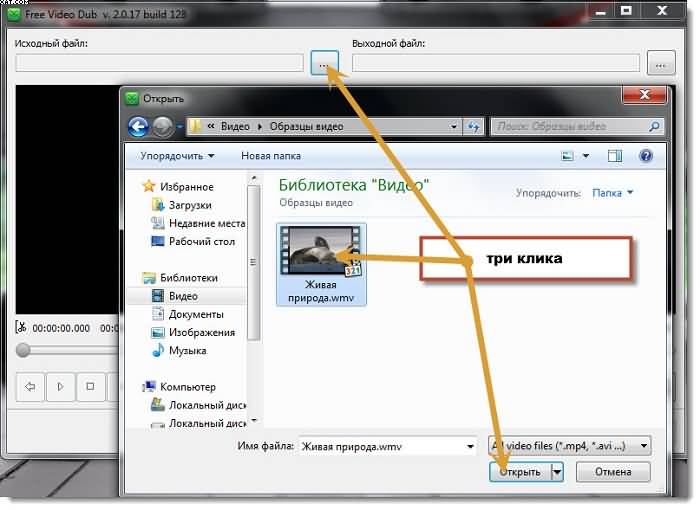 Учитывайте, что при тестировании программа не смогла распознать видео в формате Ultra HD 30 FPS, хотя разработчики заявляют о такой возможности.
Учитывайте, что при тестировании программа не смогла распознать видео в формате Ultra HD 30 FPS, хотя разработчики заявляют о такой возможности.
Free Video Cutter
- бесплатность;
- простота интерфейса;
- режим пакетной нарезки.
- нерусифицированное меню;
- нет режима склеивания видео;
- некоторый 4K-контент открывается без изображения.
Претендент на победу в номинации «простота интерфейса». Панель предпросмотра, список выделенных фрагментов да перечень доступных для сохранения форматов – вот и все блоки, которые уместились в единственном окне программы.
К сожалению, в Free Video Cutter нет режима склеивания отрезков, а также при тестировании ряд Ultra HD-роликов проигрывался с «тормозами». Рекомендуем программу для быстрой нарезки не сильно «тяжелых» видеороликов.
Рекомендуем программу для быстрой нарезки не сильно «тяжелых» видеороликов.
MPEG Video Wizard DVD
- удобная панель для выбора исходного материала;
- широкие возможности по работе с DVD-дисками.
- автоматический режим все равно конвертирует файлы;
- цена лицензии;
- нерусифицированное меню.
Данная утилита изначально предназначена для работы с DVD-контентом, однако она относительно «легкая», поэтому ее можно применять для работы с фрагментами видеозаписей. Для этого используется классическая тайм-линия.
Несмотря на наличие автоматического режима выбора формата, программа все равно перекодирует файлы при сохранении.
Бесплатно попробовать все функции Womble MPEG Video Wizard можно в течение месяца.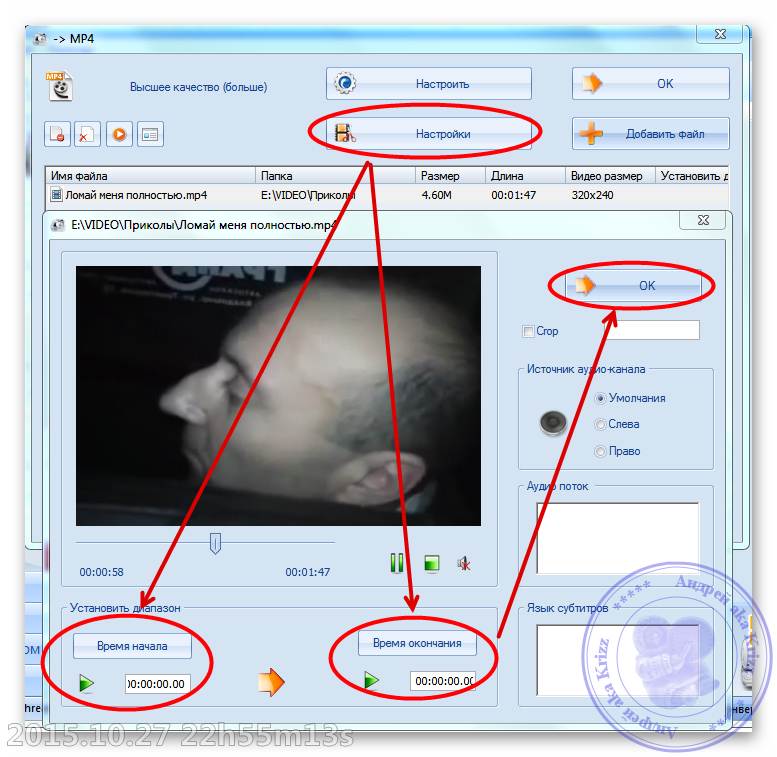 Стоимость лицензии составляет около 100 долларов.
Стоимость лицензии составляет около 100 долларов.
Aiseesoft Total Video Converter
- множество профилей для разных устройств;
- мультиформатность.
- не слишком удобный алгоритм склеивания;
- жесткие ограничения Free-версии;
- нелокализованный интерфейс.
Мультимедийный конвертер, в меню которого есть отдельный блок для обрезки загруженных роликов. Он так и называется «Cut». В случае необходимости объединения отрезков нужно перед сохранением активировать соответствующий режим склеивания.
Сама программа как и полагается многофункциональному конвертеру поддерживает все современные форматы, в том числе и объемный контент высокого разрешения.
Free-версия не использует все ресурсы компьютера, работает заметно медленнее и не позволяет полноценно сохранять записи длительностью более 300 секунд. Цена лицензии – 45 долларов
Цена лицензии – 45 долларов
iSkysoft iMedia Converter
- :поддержка множества форматов, включая VR360;
- много дополнительных функций.
- бесполезность без покупки лицензионного ключа;
- меню не переведено на русский язык.
Еще один универсальный конвертер. Принцип работы с фрагментами роликов идентичен Aiseesoft Total Video Converter. Разница лишь в том, что в iSkysoft iMedia Converter зайти в режим обрезки можно с помощью нажатия соответствующей иконки, которая расположена рядом с миниатюрой изображения загруженного видео. Во всем остальном процесс схожий, даже кнопка для объединения записей находится в одном и том же месте главного окна.
Бесплатная версия iSkysoft iMedia Converter включает достаточное количество лимитов для того, чтобы ее нельзя было считать пригодной для полноценного использования. Стоимость лицензии – 50 долларов США.
Стоимость лицензии – 50 долларов США.
ВидеоМОНТАЖ
- можно быстро накладывать свою аудиодорожку;
- много художественных переходов.
- нецелесообразность использования Free-версии;
- нет отдельного меню для быстрой нарезки.
Продукт от российского разработчика пригодится в том случае, если вам нужно не только обрезать ролик, но и сделать презентацию или художественный фильм из полученных клипов. Для этого даже предусмотрен пошаговый Помощник. Кроме этого, к активному проекту вы можете добавить свой звуковой ряд, изображения и наложить объекты.
Как и в ситуации с iSkysoft iMedia Converter, Free-версия ВидеоМОНТАЖне позволяет создавать полноценные ролики. Стоимость лицензии зависит от количества интегрированных эффектов и начинается от 20 долларов.
Наиболее универсальный инструмент в обзоре – Wondershare Filmora. Программа содержит отдельное меню для быстрой нарезки, а список ее дополнительных возможностей и встроенных эффектов действительно впечатляет. При этом продукт от Wondershare стоит не намного дороже других приложений.
Если вам нужно бесплатно обрезать или склеить ролик, то для этого рекомендуем использовать полноценный редактор Avidemux. Несмотря на некоторую сложность процесса, эта программа – единственный софт в обзоре, который работает стабильно с «тяжелым» контентом и не требует оплаты за решенные задачи.
ТОП-10 бесплатных программ для нарезки видео [2022]
4.6 Оценок: 37 (Ваша: )
Автор: Команда сайта Дата 20.04.2022
Пытаетесь найти бесплатные программы для нарезки видео и качественного склеивания фрагментов ролика?
Для вас мы составили топ-10 лучших программ 2022 года, с помощью которых вы не только сможете выполнить данные функции,
но и воспользоваться многими другими инструментами монтажа. Читайте обзор лучших программ и скачивайте понравившуюся!
Читайте обзор лучших программ и скачивайте понравившуюся!
Программа
Русский
язык
Лицензия
Обрезка-
склейка
Встроенный
редактор
Эффекты
Работа на
слабом ПК
Поддержка
4K
1
2
3
4
5
6
7
8
9
10
ВидеоМОНТАЖ — программа №1
Невероятно простой, многофункциональный и качественный видеоредактор, который подойдёт для монтажа видео любой сложности. Софт имеет пошаговый принцип работы,
удобный интерфейс и онлайн учебник с инструкциями. С помощью ВидеоМОНТАЖа обрезать или склеить
несколько видеофрагментов можно буквально за несколько секунд. По праву одна из лучших программ среди своих аналогов. Обладает поддержкой видео 4К и
возможностью обтравки хромакея. Кроме того, редактор имеет готовые пресеты для экспорта видео, что позволяет сразу же подготовить ролик к записи на
конкретный источник (мобильное устройство, Интернет, DVD-диск).
По праву одна из лучших программ среди своих аналогов. Обладает поддержкой видео 4К и
возможностью обтравки хромакея. Кроме того, редактор имеет готовые пресеты для экспорта видео, что позволяет сразу же подготовить ролик к записи на
конкретный источник (мобильное устройство, Интернет, DVD-диск).
Скачать бесплатно
Для Windows 11, 10, 8, 7, XP
✔️ Преимущества:
- Поддержка всех форматов видео: AVI, MKV, MOV и т.д.;
- Работа с высокими разрешениями видео — 4K, хромакеем;
- Огромная коллекция визуальных эффектов, переходов, музыки, футажей;
- Экспорт готовых роликов сразу в социальные сети или Youtube;
- Пошаговый режим работы с возможностью редактирования любого этапа создания видео;
- Русский удобный интерфейс;
- Большое собрание видео руководств для новичков;
Как обрезать видео в ВидеоМОНТАЖе
Шаг 1. В главном меню программы кликните по функции «Нарезка видео». В открывшемся меню укажите видео, которое необходимо обрезать на фрагменты и кликните «Далее».
В главном меню программы кликните по функции «Нарезка видео». В открывшемся меню укажите видео, которое необходимо обрезать на фрагменты и кликните «Далее».
Шаг 2. Для обрезки видео передвигайте черные маркеры на видеопроигрывателе, определяя нужные отрезки видео. Для создания нескольких фрагментов кликните по кнопке «Новый фрагмент» в меню справа. При необходимости, вы можете посмотреть видеоинструкцию по обрезке видео в соответствующем меню сверху. По завершении нарезки кликните «Далее».
Выбор фрагментов для обрезкиШаг 3. В выпадающем меню экспорта выберите опцию сохранения фрагментов: сохранить в исходном видео формате или конвертировать в другой. При конвертировании выберите новый формат видео для его сохранения, задайте размер кадра, качество и кодек для экспорта. После выбора всех параметров кликните «Создать видео» и укажите место сохранения.
Выбор формата сохраненияВидеоМОНТАЖ
Универсальный редактор видео для профи и новичков
Скачать бесплатно
Для Windows 11, 10, 8, 7, XP
Bandicut
Видеоредактор от создателей Bandicam с набором простейших функций для монтажа видео без потери качества. Интерфейс программы прост, но из функций по сути доступны только обрезка и склейка фрагментов.
Это объясняется тем, что сам Bandicam не имеет встроенных возможностей монтажа роликов. Но разработчики софта вынесли эти
функции в отдельную программу за дополнительную плату. Ориентация на то, что пользователи Bandicam в поисках софта
для редактирования своих видео, будут использовать другой продукт от тех же разработчиков. И к сожалению, за такие
скромные функции также приходится платить. Бесплатная версия утилиты имеет ограничение на 30 дней использования и добавляет на ролики водяной знак.
Интерфейс программы прост, но из функций по сути доступны только обрезка и склейка фрагментов.
Это объясняется тем, что сам Bandicam не имеет встроенных возможностей монтажа роликов. Но разработчики софта вынесли эти
функции в отдельную программу за дополнительную плату. Ориентация на то, что пользователи Bandicam в поисках софта
для редактирования своих видео, будут использовать другой продукт от тех же разработчиков. И к сожалению, за такие
скромные функции также приходится платить. Бесплатная версия утилиты имеет ограничение на 30 дней использования и добавляет на ролики водяной знак.
Подробнее о программе и скачать
Продвинутый редактор с множеством встроенных профессиональных функций. С его помощью можно не только сделать
видеонарезку из отдельных кусков видео, создать покадровую обрезку ролика, но и выполнять качественный
нелинейный монтаж роликов. Имеется коллекция эффектов, переходов и различных пресетов. Редактор обладает
простым интерфейсом и быстрым доступом к основным инструментам для монтажа.
Редактор обладает
простым интерфейсом и быстрым доступом к основным инструментам для монтажа.
Кроме того, прямо в программе можно найти специальный обучающий раздел для новичков с большим количеством уроков по обработке видео. Имеется две версии продукта: пакет для домашнего использования, рассчитанный на рядового пользователя, и продвинутая pro-версия для профессионалов. Обе версии продукта имеют бесплатные триал версии. Функционал в них несколько ограничен, а на созданные видео накладываются водяные знаки.
Интерфейс FilmoraПодробнее о программе и скачать
BoilSoft Video Splitter
Ещё одна несложная программа для вырезания нужных отрезков видео. Софт не может похвастаться большими возможностями монтажа, поскольку не способен ни накладывать эффекты, ни создавать переходы. Зато имеется поддержка всех основных видео форматов и несколько режимов обрезки видео (без кодирования, покадрово, по времени и т.д.)
Довольно удобный и быстрый инструмент, если необходимо вырезать фрагмент из видео или наоборот, сделать полноценный ролик из видеофрагментов. К загрузке доступна бесплатная пробная версия. Подобно другим подобным видеоредакторам, готовые видео отмечаются водяными знаками. Также использование софта крайне ограничивает интерфейс на английском языке. На торрентах можно поискать неофициальные русификаторы, но при их установки большинство пользователей сталкиваются с проблемой запуска программы целиком и различными вирусами.
К загрузке доступна бесплатная пробная версия. Подобно другим подобным видеоредакторам, готовые видео отмечаются водяными знаками. Также использование софта крайне ограничивает интерфейс на английском языке. На торрентах можно поискать неофициальные русификаторы, но при их установки большинство пользователей сталкиваются с проблемой запуска программы целиком и различными вирусами.
Скачать
SolveigMM Video Splitter
Качественный видеоредактор для нарезки и склеивания видео с возможностью полного нелинейного монтажа. Разработчики выделяют поддержку всех основных форматов видео (AVI, MKV, WMV и др.), а также многофункциональный инструмент обрезки видео. С его помощью можно моментально нарезать видеофайлы больших размеров. Редактор обладает умным поиском рекламных вставок в фильмах и может удалить их буквально за 1 клик.
ПО обладает редактором встроенных и внешних титров с возможностью их стилизации и редактирования. Имеется возможность установки портативной версии редактора на переносные устройства с быстрым доступом к работе. Программа имеет условно-бесплатную модель распространения. К загрузке доступна 30-ти дневная бесплатная версия. В ней нет ограничений по функционалу редактора, однако видео отмечаются водяным знаком.
Имеется возможность установки портативной версии редактора на переносные устройства с быстрым доступом к работе. Программа имеет условно-бесплатную модель распространения. К загрузке доступна 30-ти дневная бесплатная версия. В ней нет ограничений по функционалу редактора, однако видео отмечаются водяным знаком.
Скачать
Xilisoft Video Editor
Очередная программа для нарезки и склейки видео, которая не имеет дополнительных возможностей монтажа и обладает исключительно этими функциями. Софт качественно выполняет свою работу, но обладает весьма неудобным интерфейсом на английском языке. В сети можно найти множество русификаторов, однако при этом всегда есть шанс занести на свой компьютер нежелательные вредоносные программы.
В редакторе отсутствует таймлайн и инструмент обрезки, позволяющий разрезать видео в месте указателя мышки. Вместо этого нужный фрагмент необходимо указывать с помощью ползунков на проигрывателе или привязывать обрезку ко времени. К тому же программа платная. В бесплатной версии присутствуют водяные знаки, а часть функционала недоступна.
К тому же программа платная. В бесплатной версии присутствуют водяные знаки, а часть функционала недоступна.
Подробнее о программе и скачать
Avidemux
Полностью бесплатная программа для обрезки и склеивания видео. Имеет поддержку большинства современных форматов видео, но не обладает удобным для работы таймлайном. Также стоит отметить, что официальная версия софта не имеет русской локализации. В остальном софт качественно справляется с базовым монтажом — разрезать или склеить видеофрагменты можно всего за несколько кликов.
Открытый исходный код позволяет индивидуально адаптировать редактор с помощью официальных и пользовательских плагинов. Некоторые из них существенно изменяют интерфейс программы и некоторые её функции. Из нескольких плагинов можно сделать полноценный видеоредактор с возможностью нелинейного монтажа. Но с этим вряд ли справятся новички.
Интерфейс AvidemuxПодробнее о программе и скачать
VSDC Video Editor
Свободно распространяемая программа для обрезки и соединения видео, быстрого монтажа и прямого экспорта в Интернет. Обладает набором различных базовых и профессиональных инструментов для работы с видео. Имеется небольшая коллекция визуальных эффектов, плавных переходов между видеофрагментами, фильтров. Присутствует поддержка экспорта в 4K (один из первых бесплатных видеоредакторов, имеющий данную возможность), работа с масками, диаграммами.
Обладает набором различных базовых и профессиональных инструментов для работы с видео. Имеется небольшая коллекция визуальных эффектов, плавных переходов между видеофрагментами, фильтров. Присутствует поддержка экспорта в 4K (один из первых бесплатных видеоредакторов, имеющий данную возможность), работа с масками, диаграммами.
Готовые ролики можно сразу загружать на Youtube или социальные сети с помощью множества пресетов. Достаточно выбрать куда вы хотите загружать ролик и программа автоматически предложит необходимое разрешение, кодек сжатия и настроит оптимальное качество. Отличительной чертой этого редактора является отсутствие всякой рекламы, пробных периодов и водяных знаков. Поддержать разработчиков можно через форму пожертвований, которая открывает доступ к оперативной службе технической поддержки, онлайн консультациям и видео руководствам.
Интерфейс VSDC Video EditorПодробнее о программе и скачать
Free Video Cutter
Очень простая программа для создания видео нарезок и склейки видео.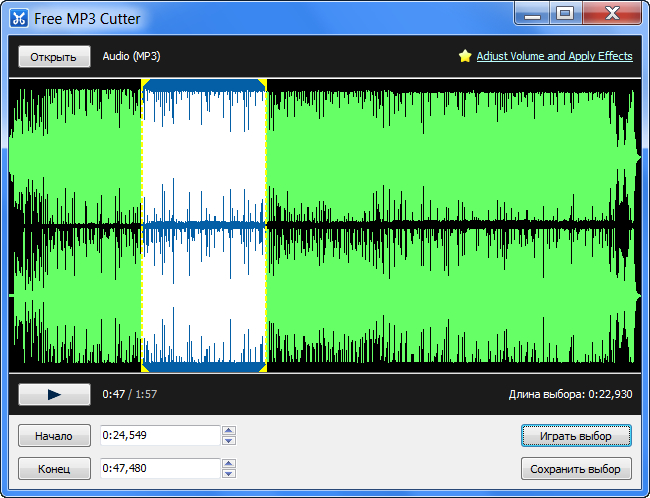 Программа не обладает широким инструментарием, продвинутым интерфейсом, таймлайном и иными возможностями. Зато распространяется абсолютно бесплатно, не имеет встроенной рекламы, водяных знаков и других ограничений. Поддерживает работу с форматами MPEG4, DivX, Xvid, AVI и WMV. Идеально подходит для одноразового использования, если вам срочно необходимо нарезать или склеить несколько видео. В остальном сильно не хватает инструментов для полноценной обработки видеороликов.
Программа не обладает широким инструментарием, продвинутым интерфейсом, таймлайном и иными возможностями. Зато распространяется абсолютно бесплатно, не имеет встроенной рекламы, водяных знаков и других ограничений. Поддерживает работу с форматами MPEG4, DivX, Xvid, AVI и WMV. Идеально подходит для одноразового использования, если вам срочно необходимо нарезать или склеить несколько видео. В остальном сильно не хватает инструментов для полноценной обработки видеороликов.
Скачать
Mpeg Video Wizard DVD
Хорошая программа для разделения видео, изначально рассчитанная на новичков в монтаже роликов и фильмов. Обладает рядом базовых и специальных инструментов, позволяющих нарезать, склеивать видеофрагменты, добавлять простые эффекты, переходы и анимацию. Имеется встроенная функция записи готовых видео прямо на DVD. В остальном ПО не имеет своих уникальных черт и особенностей. Из минусов можно отметить отсутствие поддержки многих видео форматов.
Скачать
Выводы
Любую из вышеупомянутых программ для объединения и нарезки видео смело можно использовать для простого монтажа ваших роликов или фильмов. Каждый из редакторов выполняет эту работу быстро и качественно. Однако, если вам потребуются более расширенные возможности и функции монтажа, то лучшим среди представленных программ является ВидеоМОНТАЖ. Он отлично подходит для новичков, обладает удобным интерфейсом, поддерживает работу с любыми форматами видео и экспортирует готовые проекты в 4K сразу в социальные сети или Youtube.
Вам также может понравиться
Программы для создания видео из фото Как скачать видео с любого сайта Софт для скачивания видео с YouTube Программы для записи экрана Бесплатные конвертеры видео Программы для создания музыки Лучшие синтезаторы речи ТОП программ для анимации Обзор программы ВидеоМОНТАЖ
Начать работу с ВидеоМОНТАЖ
Начать работу с ВидеоМОНТАЖ
ВидеоМОНТАЖ
Ваше секретное средство для потрясающих роликов!
Скачать бесплатно
Для Windows 11, 10, 8, 7, XP
ТОП-15 бесплатных программ для нарезки видео
Сегодня сделать домашний ролик на память, презентацию на работу или смешной вайн самостоятельно — не проблема. Но в какой программе лучше обрезать видео? Мы собрали лучшие бесплатные и платные утилиты, и даже приложения для смартфонов, которые быстро и качественно обработают любой ролик.
Но в какой программе лучше обрезать видео? Мы собрали лучшие бесплатные и платные утилиты, и даже приложения для смартфонов, которые быстро и качественно обработают любой ролик.
СОДЕРЖАНИЕ СТАТЬИ
- Лучшие бесплатные программы для обрезки видео
- Shotcut
- VirtualDub
- Free Video Dub
- ТОП лучших программ для обрезки и склейки видео
- Movavi Video Suite
- ВидеоМОНТАЖ
- ВидеоСТУДИЯ
- Рейтинг приложений для нарезки видео на Android
- InShot
- YouCut Video Editor
- GlitchCam
- Список хороших приложений для обрезки видео на iPhone
- Video Trim & Cut
- Trim Video
- Crop Video Square FREE
- Лучшие онлайн-программы для нарезки и обрезки видео
- YouTube Video Editor
- Video ToolBox
- Pixorial
Лучшие бесплатные программы для обрезки видео
Бесплатные программы для ПК позволяют быстро и качественно обработать ролик. Они отличаются неплохим функционалом, идеально подходят для новичков.
Они отличаются неплохим функционалом, идеально подходят для новичков.
Shotcut
Shotcut — простая программа для обрезки видео, работающая на всех операционных системах. Помимо этого, утилита полностью бесплатная и имеет открытый код. В приложении присутствует панель времени, различные фильтры и переходы, функция стабилизации изображения. Shotcut позволяет обрабатывать видео в разрешении 4К. Готовый ролик можно преобразовать в любой формат.
Преимущества:
- функциональность, множество возможностей;
- аппаратное ускорение воспроизведения;
- простота в освоении.
Недостатки:
- иногда может «падать».
VirtualDub
VirtualDub поможет быстро и легко обработать необходимые видеофайлы. Здесь, к примеру, можно обрезать длинные титры фильма или удалить лишние фрагменты, увеличить громкость, склеить разные отрезки, убрать или заменить звук, переконвертировать видео и при этом не ухудшить его качество. Немаловажно и то, что на жестком диске программа занимает всего 1-2 Мб. К ней можно подключить плагины, которые улучшают функционал редактора, добавляют форматы, интересные эффекты. Также есть возможность работать с проектом по локальной сети.
Немаловажно и то, что на жестком диске программа занимает всего 1-2 Мб. К ней можно подключить плагины, которые улучшают функционал редактора, добавляют форматы, интересные эффекты. Также есть возможность работать с проектом по локальной сети.
Преимущества:
- полностью бесплатная лицензия;
- простой, понятный интерфейс;
- наличие постоянных обновлений.
Недостатки отсутствуют.
Free Video Dub
Free Video Dub — бесплатная программа для обрезки и редактирования видео разных форматов. С ее помощью можно удалить ненужные части видеофайлов, при этом, не перекодируя их, т. е. не теряя оригинального качества. Утилита поддерживает множество форматов, в том числе MPEG 1, MPEG 2 и даже MPEG 4 AVI, MOV, MP4 (MPEG 4), M4V, MPG и FLV. Интерфейс программы максимально простой. Присутствуют пути исходного, выходного файлов, временная дорожка, клавиши для работы. К тому же утилита способна работать с материалом, который отличается большим объемом.
Преимущества:
- быстродействие;
- простой интерфейс;
- работа с разными форматами.
Недостатки:
- может подвисать на слабых ПК.
ТОП лучших программ для обрезки и склейки видео
Если хочется стать настоящим видеомонтажером, в этом помогут следующие программы для ПК с расширенным функционалом.
Movavi Video Suite
Movavi Video Suite — одна из самых простых и удобных программ для работы с видео. С ее помощью можно обрезать видео, создать видеоклип с музыкой, отредактировать файлы, добавить красивые переходы, склеить фрагменты, добавить титры и много другое. Помимо этого, утилита позволяет оцифровать кассеты формата VHS и перенести на компьютер записи с камер формата AVCHD. Программа отличается простым и понятным русскоязычным интерфейсом. Она платная, но имеет бесплатный пробный период, иногда проходят распродажи и акции. Готовый результат утилита позволяет скопировать на ПК или записать на диск (флешку).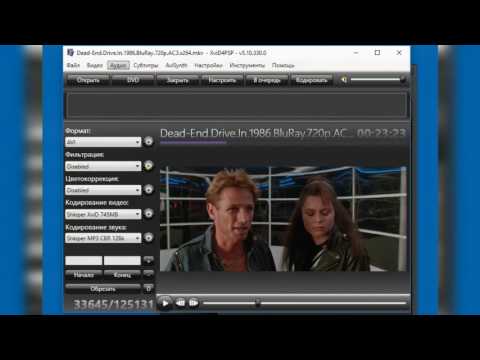
Преимущества:
- есть руководство для быстрого освоения;
- быстродействие;
- возможность конвертации;
- множество эффектов.
Недостатки:
- требует постоянного обновления.
ВидеоМОНТАЖ
ВидеоМОНТАЖ представляет собой удобный софт для ОС Windows на русском языке. Благодаря ему можно создавать интересные клипы с заставками, музыкой и анимацией, прилагая минимум усилий. Программа имеет функции удаления лишних сцен, улучшения качества видео, наложение эффектов. Помимо этого, во время монтажа можно заменить звук или загрузить фоновую музыку. Утилита может работать с самыми разными форматами, при этом во время монтажа допустимо использовать фрагменты разных расширений. Готовое видео можно сохранить на ПК, перенести на смартфон или планшет.
Преимущества:
- простое и удобное управление;
- функция захвата с веб-камеры;
- продвинутая цветокоррекция;
- работает даже на слабых ПК.

Недостатки:
- платная лицензия;
- появление логотипа программы в пробной версии на готовых видео.
ВидеоСТУДИЯ
ВидеоСТУДИЯ отличается наличием всех необходимых инструментов для работы с видео. Файлы можно обрезать, склеивать, конвертировать. Это неплохой вариант, как для новичков, так и для опытных пользователей. Утилита работает с большим количеством форматов: AVI, MP4, 3GP, FLV, MOV, MPEG, DAT, MKV, DVD. Помимо этого, ВидеоСТУДИЯ позволяет создать видео для игровых консолей, мобильных телефонов и плееров благодаря более 250 встроенным пресетам. Готовое видео можно оптимизировать для размещения в социальных сетях, в том числе ВКонтакте и на YouTube. Еще одна интересная функция — возможность найти и скачать видео с различных ресурсов. Готовую работу можно всегда быстро сохранить на ПК или записать на диск.
Преимущества:
- понятный русифицированный интерфейс;
- функциональность;
- возможность работы со звуком.

Недостатки:
- на готовом видео отображается логотип программы.
Рейтинг приложений для нарезки видео на Android
Для тех, кто любит «зависать» в социальных сетях, разработчики постоянно создают удобные мобильные приложения.
InShot
InShot — удобное приложение для обрезки видео на смартфоне. Создатели постарались сделать программу максимально похожей на десктопные видеоредакторы. С помощью InShot можно «смонтировать» несколько коротких роликов в один, добавить текст, музыку или стикеры. Также видео можно обрезать, поворачивать, увеличивать его скорость, добавлять фильтры и пр. Приложение может также работать и с фото.
Преимущества:
- простота в использовании;
- возможность наложить текст;
- множество бесплатных инструментов;
- русскоязычный интерфейс;
- быстрое сохранение без потери качества.
Недостатки:
- всплывающая реклама.

YouCut Video Editor
YouCut Video Editor — еще одно отличное приложение для нарезки видео на смартфоне. Здесь можно нарезать и обрезать видео до необходимой длительности и экспортировать его в качестве HD. Функция нарезки видео файлов с музыкой позволяет за 5 минут создать контент для Инстаграма. К тому же музыку можно добавить как из самого приложения, так и загрузить с собственного телефона. Еще одна особенность — опция ускорения/замедления видео, позволяющая регулировать скорость видео, добавлять видеофильтры и эффекты. Помимо этого, во время работы приложения не всплывает надоедливая реклама.
Преимущества:
- отсутствие водяных знаков;
- выбор аспектного отношения сторон;
- возможность изменить фон видео;
- поддержка всех разрешений, включая 4К;
- возможность поделиться готовым видео в соцсетях.
Недостатки отсутствуют.
GlitchCam
GlitchCam — идеальное приложение для тех, кто любит снимать видео, обрабатывать его и выкладывать в социальные сети.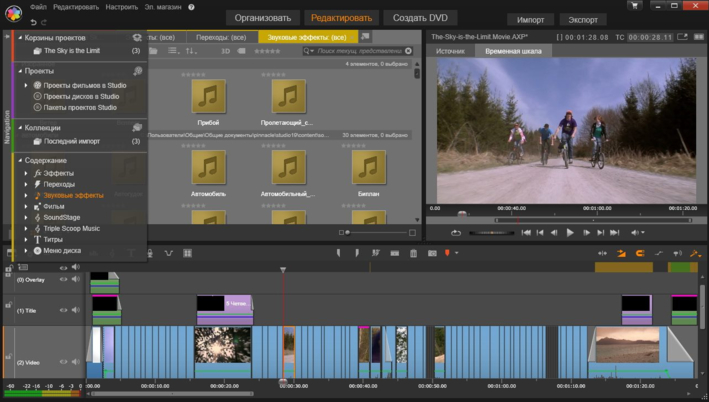 Одна из особенностей приложения — возможность записать видео прямо через него, а уже после приступить к редактированию. GlitchCam позволяет обрезать видео, изменять фон, добавлять текст, изменять скорость. Также можно корректировать пропорции видео и даже убрать лишние фоновые звуки, подставив затем музыку со своего смартфона. Фильтры позволяют сделать видео оригинальным — их в приложении достаточно.
Одна из особенностей приложения — возможность записать видео прямо через него, а уже после приступить к редактированию. GlitchCam позволяет обрезать видео, изменять фон, добавлять текст, изменять скорость. Также можно корректировать пропорции видео и даже убрать лишние фоновые звуки, подставив затем музыку со своего смартфона. Фильтры позволяют сделать видео оригинальным — их в приложении достаточно.
Преимущества:
- наличие селфи режима;
- отсутствие необходимости создавать учетную запись;
- простота в использовании;
- объектив с переменными фокусного расстояния.
Недостатки:
- недолгая бесплатная лицензия.
Список хороших приложений для обрезки видео на iPhone
Платформа iOS так же популярна, как и Андроид. Поэтому создатели приложений делают все для своих пользователей, чтобы те могли быстро и качественно обрабатывать свои снятые для соцсетей видео.
Video Trim & Cut
Video Trim & Cut представляет собой узконаправленный редактор для обрезки видео, цель которого — помочь пользователю порезать видео на необходимые части. Помимо этого, с помощью Video Trim & Cut можно комбинировать несколько отрывков в одно видео, добавлять различные переходы, менять формат, накладывать музыку и многое другое. Готовое видео можно выложить в соцсети или отправить друзьям одним нажатием.
Помимо этого, с помощью Video Trim & Cut можно комбинировать несколько отрывков в одно видео, добавлять различные переходы, менять формат, накладывать музыку и многое другое. Готовое видео можно выложить в соцсети или отправить друзьям одним нажатием.
Преимущества:
- быстродействие;
- отличная точность обрезки;
- простота в использовании.
Недостатки:
- платные функции.
Trim Video
Trim Video — еще один простой видеоредактор для смартфона. Он позволяет быстро обрезать видео и затем выложить его в социальную сеть. Всего за пару секунд в приложении можно убрать лишние части видео и наложить нужные фильтры.
Преимущества:
- простой в использовании;
- позволяет сразу делиться видео с друзьями.
Недостатки отсутствуют.
Crop Video Square FREE
Crop Video Square FREE помогает обработать видео на любом iPhone или iPad. Здесь есть возможность не только обрезать ролики, но и кадрировать их, менять соотношение сторон, добавлять музыку и спецэффекты. После обработки готовое видео можно в пару секунд разметить в своем Инстаграмм, ТикТок или любой другой социальной сети. Перед сохранением видео есть возможность предпросмотра.
Здесь есть возможность не только обрезать ролики, но и кадрировать их, менять соотношение сторон, добавлять музыку и спецэффекты. После обработки готовое видео можно в пару секунд разметить в своем Инстаграмм, ТикТок или любой другой социальной сети. Перед сохранением видео есть возможность предпросмотра.
Преимущества:
- простота в использовании;
- набор всех необходимых функций;
- возможность записывать видео с камеры и сразу обрабатывать.
Недостатки:
- расширенные возможности придется покупать.
Лучшие онлайн-программы для нарезки и обрезки видео
Если видео нужно обработать быстро, то в этом помогут онлайн-приложения, не требующие установки на ПК.
YouTube Video Editor
YouTube Video Editor — это самый простой, базовый и самое главное — бесплатный редактор, которые позволяет обрабатывать видео. Воспользоваться ним может любой, достаточно только иметь свой аккаунт на YouTube. С помощью этого онлайн-редактора можно обрезать и нарезать видео, добавлять текст. При желании шрифт всегда можно изменить. Одни из лучших особенностей редактора: возможность наложить на видео различные переходы, добавить любую музыку.
С помощью этого онлайн-редактора можно обрезать и нарезать видео, добавлять текст. При желании шрифт всегда можно изменить. Одни из лучших особенностей редактора: возможность наложить на видео различные переходы, добавить любую музыку.
Преимущества:
- простота в освоении;
- отсутствие необходимости скачивать на ПК;
- высокая скорость обработки.
Недостатки:
- нельзя изменить качество готового видео.
Video ToolBox
Video ToolBox — программа для обрезки видео онлайн, которая поддерживает все популярные форматы. Сервис в первую очередь предназначен для любительского пользования. Удобное управление и простой интерфейс позволяют даже новичкам быстро монтировать видео. Конечно, для профессионалов, функционала будет недостаточно, но при желании дополнительные возможности можно приобрести за отдельную плату. На сайте присутствует база знаний, в которой собраны все ответы на самые популярные вопросы.
Преимущества:
- возможность обрабатывать файлы размером до 1500 Мб;
- вставка текста;
- объединение нескольких файлов в один;
- возможность конвертировать формат;
- версия для ПК и для смартфона.
Недостатки:
- небольшой функционал;
- платные дополнительные опции.
Pixorial
Pixorial — онлайн-платформа для редактирования, хранения и обмена видеофайлами. Сервис построен на технологии Adobe Flash, а регистрация на нем полностью бесплатная. В базовом аккаунте предлагается 10 Гбайт для хранения файлов. Можно загрузить видео размером до 800 Мбайт. Пользователь может загрузить видео любого формата. Также поддерживается FLV, что делает возможным работу с роликами, размещенными на разных онлайн-хостингах. Для работы с видео предлагаются несколько специальных редакторов. С их помощью можно разбить ролик на фрагменты или смонтировать несколько разных видео.
Преимущества:
- возможность сразу загрузить видео в соцсети;
- понятный интерфейс;
- быстрая работа.

Недостатки:
- требует много кэша.
Нашли опечатку? Выделите текст и нажмите Ctrl + Enter
9 лучших бесплатных программ для обрезки видео в 2022 году [Windows и Mac]
Лучшее бесплатное программное обеспечение для обрезки видео в этом списке поможет вам быстро обрезать и изменить размер ваших видео и подготовить их к загрузке в Интернет.
Если вы никогда не слышали о термине «обрезка видео», то в основном это означает вырезание ненужных частей видео. Возможно, наиболее очевидным применением является удаление скучных, не относящихся к делу частей обучающего видео. Это может быть особенно полезно, если вы создаете обучающие видео для продажи или скачивания с целью встроить их на свой веб-сайт.
Выбор подходящего устройства для обрезки/обрезки видео может быть сложным процессом. При таком многообразии вариантов правильный выбор может быть не очевиден. Так что если вы хотите бесплатно нарезать свои видео, то вам повезло. В этой статье мы рассмотрели несколько инструментов, которые помогут вам создавать отличные видеоролики с минимальными затратами.
В этой статье мы рассмотрели несколько инструментов, которые помогут вам создавать отличные видеоролики с минимальными затратами.
Что такое программа для обрезки видео?
Программное обеспечение для обрезки видео — это программа, которая позволяет обрезать видео по размеру, удалять из него ненужные фрагменты и редактировать видео в соответствии с вашими потребностями. Это один из обязательных инструментов для видеоредакторов.
Этот тип программного обеспечения имеет множество функций. Он позволяет редактировать видео в исходном формате. Кроме того, он предоставляет возможности для вставки эффектов, переходов, звуковых эффектов и визуализаций, чтобы сделать видео более привлекательным.
Кроме того, программное обеспечение позволяет пользователям вырезать видео в различных форматах, таких как TIFF, PNG, GIFF, AVI и многих других. Кроме того, он предоставляет возможность предварительного просмотра обрезанного видео перед его сохранением в нужном формате.
Какие преимущества это дает видеоредакторам?
Видеофайлы необходимо обрезать или вырезать, чтобы правильной частью видео можно было поделиться с друзьями, семьей и в социальных сетях. Обрезать видеофайл очень легко с помощью программного обеспечения для обрезки видео.
Обрезать видеофайл очень легко с помощью программного обеспечения для обрезки видео.
Это программное обеспечение также помогает повысить четкость видеофайла и предотвращает его размытие при просмотре. Это позволяет пользователям легко делиться файлом с другими, загружая его на различные сайты социальных сетей, такие как Facebook, Twitter, Instagram, YouTube и многие другие.
Пользователи также могут воспроизводить эти файлы на своих мобильных телефонах или планшетах. Программное обеспечение предлагает различные эффекты и функции, которые позволяют пользователям создавать высококачественные видеоролики в кратчайшие сроки.
Это программное обеспечение особенно полезно для тех, кто хочет ежедневно делиться видео или редактировать большое количество видео. Они найдут это программное обеспечение очень удобным, поскольку оно предоставляет им простой способ массового редактирования видео вместо того, чтобы тратить часы на просмотр каждого файла.
Помимо этого, есть и другие преимущества использования этого типа программного обеспечения:
- Позволяет пользователям удалять ненужные фрагменты из записей.

- Помогает пользователям объединить два или более коротких клипа в один длинный клип.
- Также позволяет пользователям улучшать свои видео с помощью выдающихся эффектов, таких как фоновая музыка и изображения.
- Может создавать видеофайл с улучшенным качеством по сравнению с исходным файлом.
Лучшее бесплатное программное обеспечение для обрезки видео
Если вам нужна бесплатная программа для обрезки видео, эта статья поможет вам найти лучший вариант для вас. Эти программы просты в использовании, и они помогут вам легко разрезать видеофайл на небольшие части. Мы включили элементы для платформ Windows, Mac и Linux.
1. Online Video Cutter
Если вы хотите вырезать видео без установки какого-либо программного обеспечения, Online Video Cutter для вас. Этот онлайн-инструмент позволяет бесплатно и без потери качества нарезать видео. Приложение совместимо со всеми популярными браузерами, включая Chrome, Firefox, Internet Explorer, Microsoft Edge и Safari.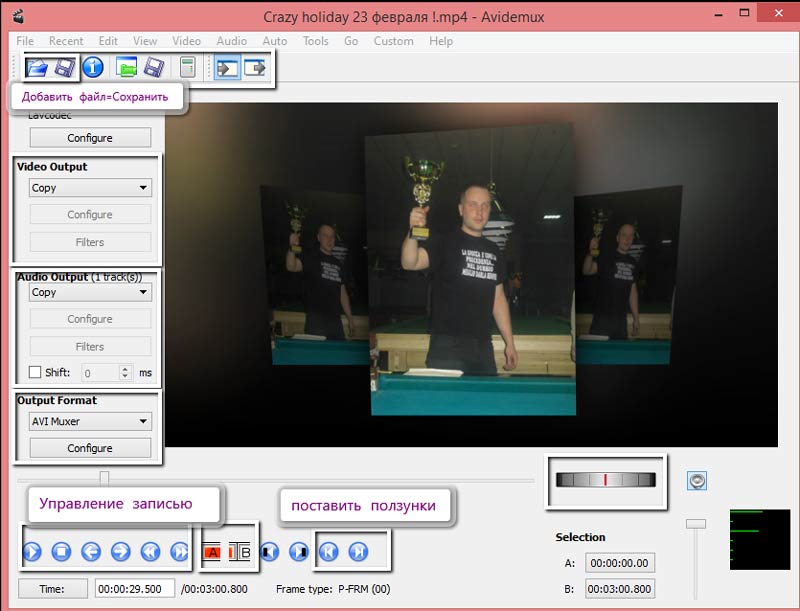 Приложение позволяет экспортировать в формате MP4, MKV или MOV. Вы можете выбрать быстрый вариант без кодирования, если исходный и конечный форматы совпадают.
Приложение позволяет экспортировать в формате MP4, MKV или MOV. Вы можете выбрать быстрый вариант без кодирования, если исходный и конечный форматы совпадают.
Основные функции
- Редактируйте, обрезайте, вырезайте и объединяйте видеофайлы и просматривайте свои изменения в режиме реального времени.
- Добавляйте в видео музыку, текст, анимацию, эффекты и фильтры.
- Свободно регулируйте яркость, насыщенность и контрастность.
- Записывайте голоса за кадром, комментарии и многое другое с помощью микрофона вашего устройства.
Цены : Бесплатно и Премиум (5 долларов в месяц).
2. Weeny Free Video Cutter
Weeny Free Video Cutter — это бесплатное программное обеспечение с простым и приятным пользовательским интерфейсом, которое поможет вам разрезать большие видеофайлы на маленькие. Он обрезает видеофайлы и удаляет ненужные части, такие как рекламные ролики, кадры и трейлеры. С помощью этого инструмента вы можете вырезать загруженные видео для вывода нужных частей без рекламы. Он поддерживает практически все популярные видеоформаты, такие как AVI, MPEG, MP4, WMV, 3GP и FLV.
С помощью этого инструмента вы можете вырезать загруженные видео для вывода нужных частей без рекламы. Он поддерживает практически все популярные видеоформаты, такие как AVI, MPEG, MP4, WMV, 3GP и FLV.
Основные характеристики
- Переименуйте вывод, настройте параметры вывода и объедините видео.
- Измените порядок клипов и настройте параметры вывода, такие как видеокодек, размер видео и качество звука.
- Делитесь или создавайте резервные копии больших видеофайлов, разбивая их на более мелкие части.
Цена : Бесплатно.
3. Boilsoft Video Cutter
Boilsoft Video Cutter, эффективный инструмент для резки видео, позволяет легко и быстро разрезать любое видео почти всех форматов на несколько сегментов. Используя технологию Direct Stream Copy, он нарезает видео с помощью однопроходного процесса кодирования и сохраняет исходное качество входных видеофайлов. Вы можете использовать Boilsoft Video Cutter, чтобы легко вырезать несколько сегментов из одного или разных источников.
Вы можете использовать Boilsoft Video Cutter, чтобы легко вырезать несколько сегментов из одного или разных источников.
Основные характеристики
- Более быстрая нарезка видео без процесса перекодирования.
- Предварительный просмотр видео с помощью встроенного проигрывателя, который поможет вам удобно и точно выбирать сегменты.
- Boilsoft Video Cutter режет все популярные форматы, включая MPEG, VOB, WMV, ASF, 3GP и другие.
Цены : бесплатно и премиум (34,95 долл. США).
4. Gihosoft Free Video Cutter
Gihosoft Free Video Cutter на 100% бесплатный, чистый и безопасный 9Программное обеспечение 0049 для резки видео для Windows и Mac. Как абсолютно бесплатный и чистый инструмент для резки видео без потерь, этот инструмент можно использовать для вырезания определенной части из длинного видео или аудио за несколько простых шагов. Этот бесплатный инструмент прост в использовании и чист, без рекламы или плагинов. Он поддерживает нарезку видео в популярных форматах, таких как MP4, MOV, MKV, AVI, WMV и т. д.
Этот бесплатный инструмент прост в использовании и чист, без рекламы или плагинов. Он поддерживает нарезку видео в популярных форматах, таких как MP4, MOV, MKV, AVI, WMV и т. д.
Основные характеристики
- Gihosoft Free Video Cutter имеет простой в использовании интерфейс, с которым справится любой.
- Он обрезает видео без перекодирования, поэтому он очень быстрый в использовании и имеет качество без потерь.
- Позволяет сохранить вашу работу в виде нового видео в том же формате с исходным качеством.
Цена : Бесплатно.
5. Bandicut Free Video Cutter
Bandicut — еще одна мощная программа для резки и объединения видео с удобным интерфейсом. Bandicut позволяет извлекать звук из видеофайла. Кроме того, вы можете одновременно конвертировать аудиофайл в другой формат. Он поддерживает различные форматы, такие как AVI, MP4, MOV, MKV, MPG, MPEG, M4V, DIVX, VOB, 3GP2, FLV и WMV.
Основные характеристики
- Bandicut — это профессиональная программа для объединения видео, которая может объединять несколько видеофайлов в один без повторного кодирования.
- Обрезанная часть может быть выведена в новый файл без потери качества, а скорость резки/объединения чрезвычайно высока.
- Он поддерживает большинство популярных кодеков и форматов, таких как MP4 (H.264/AVC), AVI, MPEG, MKV, MOV и т. д. Bandicut также может извлекать звук из видео в виде файла MP3.
Цены : Бесплатно и Премиум (29,95 долларов США).
6. Free Video Cutter
Free Video Cutter — это на 100 % чистое и бесплатное программное обеспечение, которое позволяет легко и бесплатно нарезать видео. Это бесплатное программное обеспечение для обрезки видео может помочь вам вырезать большие видеофайлы и удалить ненужные части, такие как рекламные ролики, кадры и трейлеры. Процесс установки прост и не занимает больше нескольких минут. Он поставляется с широким спектром функций, включая обрезку, предварительный просмотр файлов перед внесением изменений, разделение (даже на 4 части одновременно) и обрезку видео.
Процесс установки прост и не занимает больше нескольких минут. Он поставляется с широким спектром функций, включая обрезку, предварительный просмотр файлов перед внесением изменений, разделение (даже на 4 части одновременно) и обрезку видео.
Основные характеристики
- Позволяет просматривать исходное видео и одновременно выводить видеоэффект.
- Пара кликов для завершения нарезки видеофайла.
- Поддерживает все популярные видеоформаты, включая AVI, MPEG, MP4, WMV, 3GP, H.264/MPEG-4 AVC, H.264/PSP AVC, MOV, ASF и т. д.
Цена : Бесплатно.
7. VirtualDub
VirtualDub — это мощная утилита для захвата и обработки видео, которая может выполнять базовое редактирование видео, но работает только с файлами AVI. Он прост в использовании и даже имеет несколько приятных функций, но он не такой мощный, как более сложные видеоредакторы.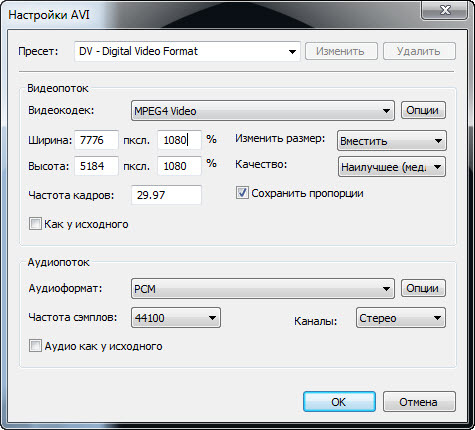 Однако вы можете использовать сторонние плагины, чтобы добавить поддержку других форматов, таких как MP4 или MOV (QuickTime). Чтобы помочь новичкам начать работу над своим первым проектом, VirtualDub предлагает ограниченные инструкции и базовое понимание того, как работает захват видео, в разделе «Помощь».
Однако вы можете использовать сторонние плагины, чтобы добавить поддержку других форматов, таких как MP4 или MOV (QuickTime). Чтобы помочь новичкам начать работу над своим первым проектом, VirtualDub предлагает ограниченные инструкции и базовое понимание того, как работает захват видео, в разделе «Помощь».
Основные характеристики
- VirtualDub — это утилита для захвата видео для Windows, предназначенная для захвата больших файлов в формате AVI.
- Он также имеет широкие возможности настройки благодаря макросам и сценариям, позволяющим создавать собственные команды или наборы команд.
- Он поддерживает сторонние видеокодеки, включая DivX 3/4/5, XviD и x264vfw. Вы также можете добавить субтитры к своим видео, импортировав файлы SRT в программу.
Цена : Бесплатно.
8. Fastreel Online Video Cutter
Вырежьте видеоклип любой длины всего за несколько кликов с помощью онлайн-видеорезака Fastreel.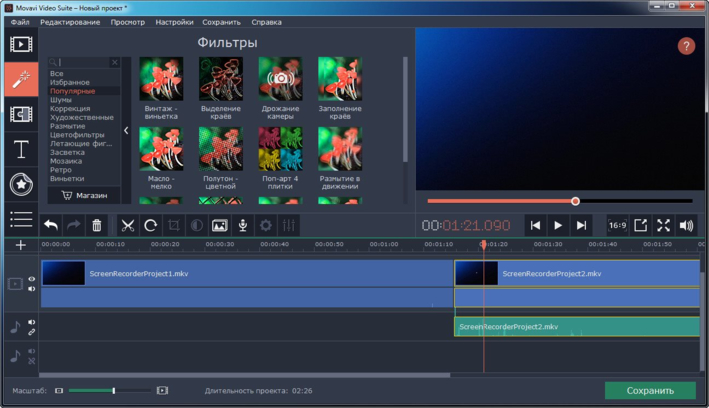 Он интуитивно понятен в использовании — никаких сложных настроек или запутанных кнопок. Просто загрузите свое видео, выберите нужную продолжительность клипа и сохраните новый видеофайл. Fastreel Video Splitter — это простой в использовании бесплатный инструмент, который обрабатывает все популярных видеоформатов . Вы можете загрузить свой файл с компьютера или вставить его прямо с Google Диска или Dropbox.
Он интуитивно понятен в использовании — никаких сложных настроек или запутанных кнопок. Просто загрузите свое видео, выберите нужную продолжительность клипа и сохраните новый видеофайл. Fastreel Video Splitter — это простой в использовании бесплатный инструмент, который обрабатывает все популярных видеоформатов . Вы можете загрузить свой файл с компьютера или вставить его прямо с Google Диска или Dropbox.
Основные характеристики
- Удобный инструмент для обрезки видео, который позволяет вырезать части видео несколькими щелчками мыши.
- Поскольку это веб-приложение, пользователям не требуется загружать или устанавливать его.
- Видеорезак Fastreel позволяет бесплатно сохранять видео с водяным знаком или использовать другой вариант сохранения.
Цены : Бесплатно (с водяным знаком) и Премиум (5,95 долл. США за видео и 9,95 долл. США в месяц).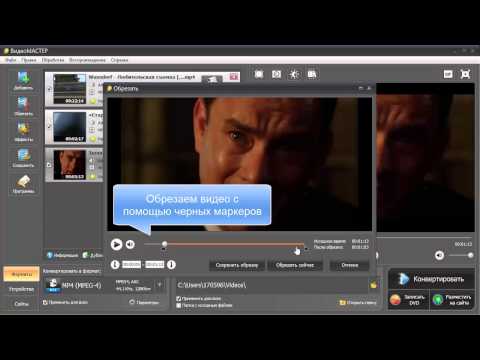
9. MediaFreeware Free Video Cutter
MediaFreeware Free Video Cutter — это бесплатное приложение для редактирования видео, разработанное MediaFreeware. Это программное обеспечение позволяет пользователям редактировать свои видеофайлы, извлекая из них видеоклипы. Программное обеспечение имеет простой интерфейс, который позволяет даже начинающим пользователям редактировать свои собственные видео. Он также поддерживает широкий спектр видеоформатов, что делает его идеальным для разных пользователей с различными потребностями.
Основные характеристики
- Приложение MediaFreeware для обрезки видео предназначено для бесплатного разрезания больших видеофайлов на более мелкие части.
- Поскольку нет сложных настроек, пользователям будет проще редактировать свои видеофайлы без каких-либо хлопот.
- Инструмент поддерживает широкий спектр форматов файлов, таких как AVI, MP4, FLV, WMV и другие.

Цена : Бесплатно.
Подводя итоги
Согласно нашим исследованиям, на рынке имеется множество инструментов для резки видео . Каждый из них может разрезать любое видео на разные части, а затем вы сможете выполнять над ним дальнейшие операции. Пользователи должны тщательно просмотреть и сравнить лучшее бесплатное программное обеспечение для резки видео, прежде чем загружать его из Интернета. Это позволит им узнать, какой из них лучше всего подходит для их требований.
В общем, вам не нужно тратить много денег и времени на покупку дорогих, в то время как эти бесплатные версии могут выполнять свою работу.
18 лучших бесплатных программ для обрезки видео в 2022 году [бесплатно, онлайн]
Бесплатное программное обеспечение для обрезки видео в 2022 году
12 755
В этом руководстве мы рассмотрели лучшее бесплатное видео. резаки с бесплатными загрузками для пользователей ПК и Mac.
резаки с бесплатными загрузками для пользователей ПК и Mac.
Независимо от того, делаете ли вы какое-либо видео для публикации в социальных сетях или просто снимаете домашнее видео, бесплатное программное обеспечение для обрезки видео может быть действительно полезным. С помощью бесплатного инструмента для обрезки и объединения видео вы можете удалить ошибки, сделать видео более эффектным или объединить несколько клипов в один. Бесплатное программное обеспечение для обрезки видео также может быть творческим инструментом: вы можете быстро нарезать музыкальные клипы или сделать говорящие головы более драматичными, вырезая из камеры в камеру или из клипа в клип. И почти каждый бесплатный видеорезак прост в использовании и поддерживает HD-видео.
Скачать бесплатно
Скачать бесплатно
Скачать бесплатно
Скачать бесплатно
Нет времени читать отзывы? Наш лучший выбор из приведенной выше таблицы — Movavi Video Editor Plus. Это полнофункциональная видеостудия, которая не просто нарезает видео: она также позволяет создавать потрясающие видеоролики со специальными эффектами, фильтрами и переходами. Он идеально подходит как для начинающих, так и для экспертов, а пробная версия бесплатна.
Он идеально подходит как для начинающих, так и для экспертов, а пробная версия бесплатна.
По данным PCMag, «Movavi Video Editor Plus — одна из лучших программ, объединяющих множество возможностей в неустрашающий интерфейс». Чтобы прочитать полный обзор, перейдите по ссылке ниже.
Обзор PCMag
Плюсы :
Удобно.
Многофункциональный.
CONS :
Скачать видео редактор Movavi Plus
18 БЕСПЛАТНЫЕ видео резаки и столяры для Windows и MAC
Настольные приложения
БЕСПЛАТНЫЙ VIELESTER
БЕСПЛАТНЫЙ видеоточка
Free Vieles Wise форматы, включая MPEG1/2, MPEG4, DivX, Xvid, AVI, WMV, MOV и другие. Откройте видео, которое хотите вырезать, укажите Free Video Cutter, где вы хотите начать и закончить вырезание, а затем выберите выходной формат.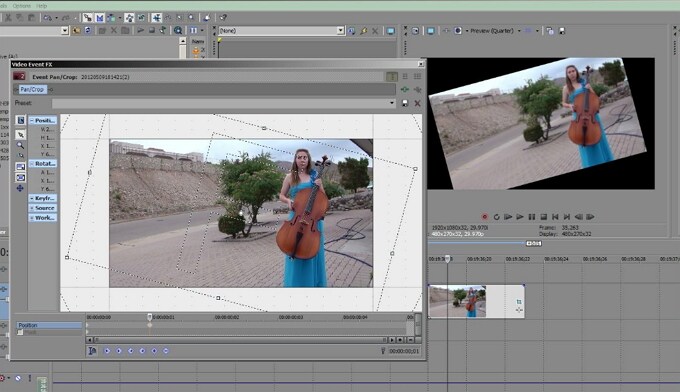 Вы также можете использовать Free Video Cutter для извлечения звука из видеофайла и вывода его в MP3. Это очень просто и очень эффективно, и если вы покопаетесь в настройках, вы можете изменить настройки по умолчанию, чтобы сделать более точные разрезы или отключить функцию миниатюр, которая может замедлить работу с действительно большими видеофайлами.
Вы также можете использовать Free Video Cutter для извлечения звука из видеофайла и вывода его в MP3. Это очень просто и очень эффективно, и если вы покопаетесь в настройках, вы можете изменить настройки по умолчанию, чтобы сделать более точные разрезы или отключить функцию миниатюр, которая может замедлить работу с действительно большими видеофайлами.Плюсы :
Минусы :
Скачать бесплатно Video Cutter
Gihosoft Free Video Cutter
Gihosoft утверждает, что это самое простое бесплатное приложение для обрезки и объединения видео делает только резку: если вы хотите соединить видео, вам понадобится его бесплатный брат, Gihosoft Free Video Joiner. Вы можете загрузить это программное обеспечение для резки видео для Windows или Mac.
Одной из основных достопримечательностей здесь является то, что Gihosoft Free Video Cutter работает без потерь: если вы не конвертируете из одного формата в другой, ему не нужно повторно рендерить видео после того, как вы сделали вырезку (ы). .
.
Этот видеотриммер прост в использовании. Откройте файл, который вы хотите обрезать, установите желаемое время начала и окончания, а затем нажмите «ОК», чтобы обрезать. Вот и все.
Плюсы :
Минусы :
Скачать Gihosoft Free Video Cutter
Weeny Free Video Cutter
также включает более старые форматы, которые не так широко поддерживаются, такие как 3GP и RM. Приложение предназначено для Windows 7 или более поздней версии.
Weeny может разрезать видео на сегменты, а затем изменять их порядок, что полезно, если вы имеете дело с действительно большими исходными файлами и хотите упростить последующее редактирование. Это также удобно, если вы хотите разрезать массивные файлы на более управляемые фрагменты.
Это очень просто и работает достаточно хорошо, но вы можете обнаружить, что полоса прокрутки немного неудобна: может быть сложно установить ее в идеальное положение.
Плюсы :
Минусы :
Скачать Weeny Free Video Cutter
iTech Video Cutter
Программа iTech Video Cutter существует уже много лет и до сих пор находится в версии 1.0, так что не ждите регулярных обновлений. Интерфейс очень похож на видеоплеер, и, по сути, это то, чем он является: интерфейс представляет собой большое видеоокно с несколькими кнопками внизу. Как и другие бесплатные приложения для обрезки видео, iTech Video Cutter упрощает работу: установите начальную и конечную точки для вашего клипа, нажмите кнопку, и программа сделает все остальное. Приложение сохранит в том же формате, что и исходный файл: здесь нет вариантов преобразования.
Плюсы :
Минусы :
Скачать iTech Video Cutter
Free Video Cutter Joiner
Free Video Cutter Joiner — это приложение для Windows, которое позволяет вам объединять ваши клипы в виде клипов и объединять их в виде клипов. отдельный файл. Он работает на ПК под управлением любой версии Windows, начиная с Windows XP, и хотя для загрузки доступна версия для Mac, она очень старая и была заменена другим приложением Video Scissors для Mac.
отдельный файл. Он работает на ПК под управлением любой версии Windows, начиная с Windows XP, и хотя для загрузки доступна версия для Mac, она очень старая и была заменена другим приложением Video Scissors для Mac.
Free Video Cutter Joiner предлагает интерфейс с вкладками: один для вырезания и один для соединения. Он поддерживает AVI, MP4 и MOV, а также некоторые старые форматы файлов. Нам нравится отсутствие хайпа у разработчика: на их сайте написано, что нарезка видео происходит «довольно быстро».
Плюсы :
Минусы :
Версия для Mac устарела, ее заменили Video Scissors.
Резка выполняется быстро, но перекодирование может быть медленным.
Скачать Free Video Cutter Joiner
MediaFreeware Free Video Cutter
MediaFreeware Free Video Cutter включает в себя предварительный просмотр, так что вы можете убедиться, что все именно так, прежде чем сохранять его.
Интерфейс представляет собой простой однооконный интерфейс с синхронизацией, параметрами вывода и элементами управления воспроизведением под предварительным просмотром видео. Вы можете перетаскивать в него файлы, и он поддерживает основные форматы AVI, MPG и MP4. Здесь нет функций объединения или других функций редактирования видео: помимо предварительного просмотра, это урезанный инструмент без излишеств, который предназначен для выполнения одной задачи с минимумом суеты.
Плюсы :
Минусы :
Скачать MediaFreeware Free Video Cutter
Bandicut Video Cutter
Bandicut — это приложение для вырезания и объединения видео для Windows. Бесплатная версия ограничивает поддерживаемые файлы AVI, MP4 и MOV и помечает результаты водяными знаками; к сожалению, некоторые из лучших функций платной версии, такие как объединение видео, быстрая обрезка и высокоскоростное кодирование, недоступны для бесплатных пользователей.
Плюсы :
Минусы :
Скачать Bandicut Video Cutter
MP4Tools
MP4Tools — это два приложения: приложение для объединения видео, MP4Joiner и бесплатное приложение для обрезки MP4 MP4. MP4Splitter позволяет легко разделить видеофайл на несколько, а MP4Joiner позволяет легко объединять клипы в один файл без потери качества или повторного кодирования.
Несмотря на то, что MP4Tools доступен для Mac, вы, вероятно, столкнетесь с проблемами: вам нужно обойти систему безопасности вашего Mac, чтобы установить его, и хотя экспорт выполняется быстро, интерфейс приложения очень медленный, даже на мощном Mac.
Плюсы :
Минусы :
Скачать MP4Tools
iMovie
iMovie уже много лет устанавливается на новые компьютеры Mac с очень сложными функциями редактирования видео. , это не для ПК. Он очень прост в использовании и поставляется с хорошей коллекцией шаблонов и переходов; трейлеры к фильмам, в частности, доставляют массу удовольствия. Это хороший пример программного обеспечения Apple: стильное, эффективное и простое в использовании для новичков.
Это хороший пример программного обеспечения Apple: стильное, эффективное и простое в использовании для новичков.
Плюсы :
Минусы :
Скачать iMovie
Moo0 Video Cutter
Moo0 Video Cutter претендует на звание самого быстрого режущего инструмента без потерь, поэтому Moo0 Video Cutter претендует на звание самого быстрого режущего инструмента без потерь оставляет оригинал нетронутым и сохраняет новую версию файла, содержащую только выбранный фрагмент. Он находился в непрерывной разработке до середины 2019 года, но, похоже, с тех пор не обновлялся. Это просто и быстро, но это также очень просто: мы не думаем, что это лучший инструмент для обрезки видео с бесплатной загрузкой, если только вам не нужна только одна функция и ничего больше.
Плюсы :
Минусы :
Скачать Moo0 Video Cutter
Media Cope
последнее обновление было в 2009 году.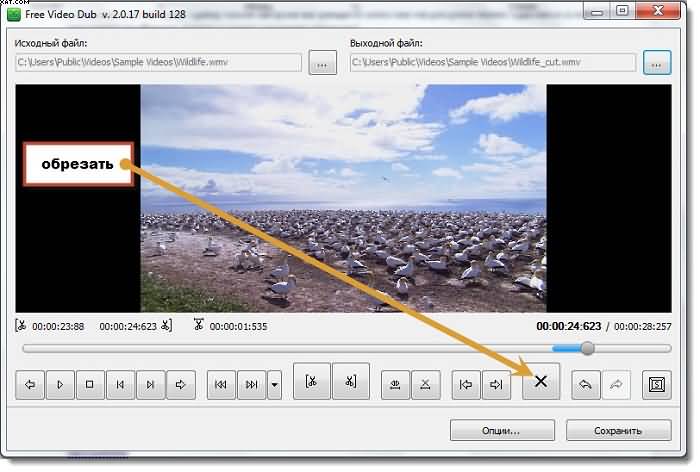 Неудивительно, что само приложение выглядит довольно устаревшим, но, хотя оно не очень хорошо выглядит, оно по-прежнему представляет собой набор инструментов для вырезания, объединения и преобразования видеоклипов.
Неудивительно, что само приложение выглядит довольно устаревшим, но, хотя оно не очень хорошо выглядит, оно по-прежнему представляет собой набор инструментов для вырезания, объединения и преобразования видеоклипов.
Плюсы :
Минусы :
Он не обновлялся годами.
Старомодный интерфейс.
Другие бесплатные приложения лучше.
Скачать Media Cope
Cute Video Cutter Free
Cute Video Cutter Free — не лучший бесплатный инструмент для обрезки видео, но он все же довольно хорош. Приложение для Windows использует интерфейс с вкладками, который упрощает навигацию, на экране не слишком много беспорядка, и оно работает быстро и красиво.
Pros :
CONS :
Скачать милый видеорежпис , и вы также можете изменить скорость воспроизведения. Он должен работать в любом браузере — мы протестировали его в Safari на Mac, который не всегда поддерживается онлайн-приложениями, и он работал нормально — единственное ограничение — размер файла не может превышать 500 МБ.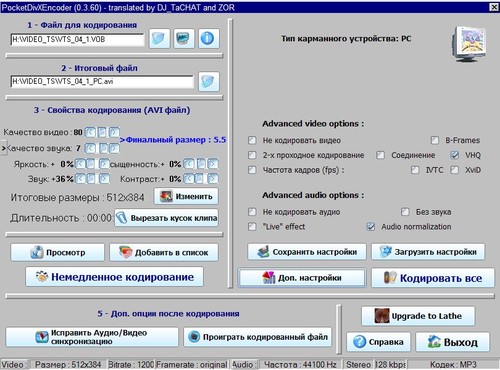 Приложение позволяет экспортировать в формате MP4, MKV или MOV, и вы можете выбрать быстрый вариант без кодирования, если исходный и конечный форматы совпадают.
Приложение позволяет экспортировать в формате MP4, MKV или MOV, и вы можете выбрать быстрый вариант без кодирования, если исходный и конечный форматы совпадают.
Плюсы :
Минусы :
Перейти к онлайн-обрезке видео
Clipchamp
Clipchamp — это сервис Freemium, но лучший сервис зарезервирован для платных клиентов, он предлагает бесплатную версию. Если вы не подписаны, бесплатный видеотриммер прост в использовании и включает в себя некоторые полезные функции редактирования, но ваш видеовыход ограничен стандартной четкостью с разрешением 480p. Если вы работаете на Mac, вам нужно использовать браузер Chrome или Edge: Safari не поддерживается.
Плюсы :
Минусы :
Перейти к Clipchamp
Kapwing
Kapwing — это простой инструмент для обрезки видео. Он показывает предварительный просмотр вашего видео в левой части экрана, а затем вы можете использовать ползунки или временные метки, чтобы выбрать время начала и окончания вашего фрагмента. Затем он предварительно просматривает результаты перед сохранением видеоклипа. Kapwing является условно-бесплатным: бесплатные файлы ограничены 250 МБ, а экспорт ограничен 7 минутами.
Затем он предварительно просматривает результаты перед сохранением видеоклипа. Kapwing является условно-бесплатным: бесплатные файлы ограничены 250 МБ, а экспорт ограничен 7 минутами.
Плюсы :
Минусы :
Перейти к Kapwing
Ezgif Video Cutter
видео резак для людей, которым не нужно множество опций. Просто загрузите файл или вставьте его URL-адрес в форму, установите точки обрезки, и Ezgif Video Cutter вырежет и экспортирует файл. Он поддерживает MP4, WebM, AVI, FLV, MOV и другие, но загрузка ограничена 100 МБ. Если вам нужно изменить размер или обрезать видео, здесь также есть инструменты для этого.
Плюсы :
Минусы :
Перейти к Ezgif Video Cutter делать мемы. Он также может служить в качестве файлового компрессора. Каждый инструмент представляет собой отдельное приложение, которое запускается в вашем веб-браузере. Как и в большинстве онлайн-сервисов, существуют ограничения на размеры файлов, которые вы можете использовать при использовании бесплатной версии: файлы должны быть не более 500 МБ. Аккаунт Pro дает вам полную версию и стоит 9 долларов.в месяц или $72 в год.
Аккаунт Pro дает вам полную версию и стоит 9 долларов.в месяц или $72 в год.
Плюсы :
Минусы :
Каждый инструмент представляет собой отдельное приложение.
Загрузка через браузер не идеальна.
Бесплатная версия очень ограничена.
Перейти в Clideo
Как выбрать видеорезку и столярку
Настольный компьютер или онлайн . Если вы хотите вырезать короткое видео и вам не нужны другие функции, выберите онлайн-редактор видео.
Поддерживаемые форматы . Убедитесь, что приложение поддерживает форматы видео, которые вы используете.
Функции редактирования . Некоторые видеоредакторы могут объединять клипы или добавлять фильтры, переходы, текст и заголовки. Подумайте о функциях, которые вы, возможно, захотите использовать в своем видео.
Делайте видео. Создавать. Вдохновлять.
* Бесплатная версия Movavi Video Editor Plus имеет следующие ограничения: 7-дневный пробный период, водяной знак на выходных видео и, если вы сохраняете проект в виде аудиофайла, возможность сохранить только половину аудио длина.
Часто задаваемые вопросы
Какой лучший бесплатный видеоредактор для ПК?
Чтобы просмотреть полный список лучших видеоредакторов, нажмите на ссылку ниже.
Лучшие бесплатные видеоредакторы
Как обрезать видео на компьютере?
Вы можете вырезать видео с помощью видеоредактора или онлайн-инструмента. Мы рекомендуем вам использовать видеоредактор, например, Movavi Video Editor Plus, так как онлайн-инструменты обычно имеют ограниченный размер файла и функциональность. Чтобы узнать, как вырезать видео с помощью Movavi Video Editor Plus, ознакомьтесь с приведенным ниже руководством.
Как обрезать видео
Можно ли обрезать видео с помощью медиаплеера VLC?
Да, вы можете обрезать видео с помощью медиаплеера VLC. Прочтите пошаговое руководство, чтобы узнать, как обрезать видео с помощью VLC.
Как обрезать видео в VLC
Какой инструмент для обрезки видео лучше всего? iMovie
MediaFreeware Free Video Cutter
Как я могу бесплатно обрезать видео?
Вы можете попробовать обрезать видео онлайн с помощью Adobe:
Загрузите файл со своего устройства.

Обрежьте видео, перемещая ползунки или вводя метки времени вручную.
Скачать видеоролик.
Как я могу бесплатно обрезать видео на своем ноутбуке?
Вы можете попробовать некоторые программы из этого списка:
онлайн -видео резак
Симпатичный видеорец бесплатно
MOO0 Video Cutter
MediaFree Free Video Cutter
Weeny Free Video Rutter
3072072030303030365. 7000. и For For Free Video Rutter7207207 9030- .
Регистрируясь, вы соглашаетесь получать наши маркетинговые электронные письма и разрешаете Movavi использовать ваши личные данные в соответствии с нашей Политикой конфиденциальности. Вы также подтверждаете, что соответствуете минимальным возрастным требованиям.
Лучшее бесплатное программное обеспечение для редактирования видео в 2022 году
(Изображение предоставлено: Андрей Попов/Shutterstock)Лучшее бесплатное программное обеспечение для редактирования видео предлагает пользователям ряд профессиональных функций для кинопроизводства, не нарушая банк и даже не касаясь его.
 Вы видеооператор-любитель с семейными и праздничными кадрами, ожидающими превращения в домашний фильм? Возможно, вы новичок в кинопроизводстве и не хотите тратиться на лучшее программное обеспечение для редактирования видео, не зная, подходит ли вам видеосъемка? Или, может быть, вы опытный энтузиаст, который предпочитает вкладывать свой бюджет в камеры и оборудование? В любом случае, бесплатное программное обеспечение для редактирования видео позволит вам редактировать отснятый материал, изучать основы и создавать шедевры без каких-либо затрат.
Вы видеооператор-любитель с семейными и праздничными кадрами, ожидающими превращения в домашний фильм? Возможно, вы новичок в кинопроизводстве и не хотите тратиться на лучшее программное обеспечение для редактирования видео, не зная, подходит ли вам видеосъемка? Или, может быть, вы опытный энтузиаст, который предпочитает вкладывать свой бюджет в камеры и оборудование? В любом случае, бесплатное программное обеспечение для редактирования видео позволит вам редактировать отснятый материал, изучать основы и создавать шедевры без каких-либо затрат.Более того, бесплатный больше не означает лишенный функций, как это часто бывает раньше. Действительно, лучшее бесплатное программное обеспечение для редактирования видео теперь часто поставляется с полным набором передовых инструментов и творческих функций, позволяющих создавать профессионально выглядящий контент с переходами, спецэффектами и саундтреками.
Однако не каждое программное обеспечение для редактирования видео подойдет вам.
 И это правда, что некоторые приложения предлагают гораздо больше, чем другие. Чтобы помочь вам выбрать, мы собрали здесь то, что считаем лучшим.
И это правда, что некоторые приложения предлагают гораздо больше, чем другие. Чтобы помочь вам выбрать, мы собрали здесь то, что считаем лучшим.Мы потратили много часов на редактирование собственных видеоматериалов с помощью перечисленных ниже приложений, оценивая их функции и удобство использования, поэтому при выборе вы можете положиться на наше тестирование и мнение.
Без лишних слов, вот наш путеводитель по лучшему бесплатному программному обеспечению для редактирования видео.
Три лучших видеоредактора в целом в 2022 году
Если вы чувствуете, что уже готовы перейти к более продвинутым возможностям редактирования видео, есть несколько очень выгодных платных опций. В частности, если вы создаете видео для коммерческих целей, стоит инвестировать в соответствующие инструменты. На данный момент это три лучших платных видеоредактора:
(открывается в новой вкладке)
1. Adobe Premiere Pro (открывается в новой вкладке) : от 20,99 долларов США в месяц
Premiere Pro — это программа для редактирования видео, используемая профессионалами во всем мире, но она также прекрасный выбор для всех остальных благодаря удобной настройке и лучшему в своем классе набору функций. Adobe также предлагает бесплатную 7-дневную пробную версию (открывается в новой вкладке) либо Premiere Pro, либо полного пакета Creative Cloud, так что вы можете попробовать его, прежде чем совершать.
Adobe также предлагает бесплатную 7-дневную пробную версию (открывается в новой вкладке) либо Premiere Pro, либо полного пакета Creative Cloud, так что вы можете попробовать его, прежде чем совершать.(открывается в новой вкладке)
2. CyberLink PowerDirector 365 (открывается в новой вкладке) : 51,99 долл. США в год
Если вы ищете видеоредактор, который дешевле Premier Pro, но по-прежнему имеет множество передовых функций, тогда CyberLink PowerDirector 365 — отличный выбор. Также обратите внимание, что вы можете скачать PowerDirector 365 бесплатно и использовать полный набор функций, но с водяным знаком в правом нижнем углу.(откроется в новой вкладке)
3. Corel VideoStudio Ultimate (открывается в новой вкладке) : $99,99
Corel VideoStudio Ultimate — это мощное, но простое в освоении приложение, которое можно использовать для создания простых видеороликов без особых усилий. Это не значит, что у него нет большого набора функций: он поддерживает огромный набор инструментов, когда вы будете готовы делать более сложные видео. Бесплатная пробная версия позволяет вам попробовать его в течение 30 дней.
Это не значит, что у него нет большого набора функций: он поддерживает огромный набор инструментов, когда вы будете готовы делать более сложные видео. Бесплатная пробная версия позволяет вам попробовать его в течение 30 дней.Перейдем к лучшему бесплатному программному обеспечению для редактирования видео
После тестирования множества программ мы пришли к выводу, что лучшим бесплатным программным обеспечением для редактирования видео в целом является HitFilm Express. Он работает как с Mac, так и с ПК и имеет обновленный интерфейс, который является мощным, но простым в использовании и настраиваемым в соответствии с вашими потребностями. Хотя HitFilm бесплатен, вы можете заплатить за 30 дополнительных пакетов, стоимость которых варьируется от 15 до 50 долларов. К ним относятся такие функции, как 360-градусное редактирование видео, 3D-титры, расширенные инструменты цветокоррекции и LUT, а также аудиоинструменты, такие как доплеровский сдвиг и шумоподавление. Lightworks — еще один отличный вариант, предлагающий множество продвинутых инструментов совершенно бесплатно, но с оговоркой, что экспорт ограничен разрешением 720p.

Пользователи Mac, которым нужен только простой видеоредактор, обнаружат, что Apple iMovie — лучшее бесплатное программное обеспечение для редактирования видео благодаря тесной интеграции с операционной системой Apple и удобным инструментам редактирования. iMovie поддерживает видео 4K и имеет несколько хороших инструментов для сглаживания дрожания видео, добавления заголовков и даже саундтреков из музыки в вашей медиатеке iTunes. Однако здесь вы не получите расширенных функций, таких как 360-градусное редактирование видео и специальные эффекты.
Конечно, есть некоторые функции, которые можно найти только в платных пакетах программ; обязательно ознакомьтесь с нашим выбором лучшего программного обеспечения для редактирования видео стоимостью менее 100 долларов. Но если вам нужны только основы, вы пришли в нужное место.
Лучшее бесплатное программное обеспечение для редактирования видео, которое вы можете скачать на сегодняшний день
(Изображение предоставлено FXhome)1.
 HitFilm Express 16
HitFilm Express 16Лучшее бесплатное программное обеспечение для редактирования видео в целом
Минимальные системные требования: Windows 8 (64-разрядная версия), Mac OS 10.13 Sierra
Лучшие предложения сегодняшнего дня
Причины для покупки
+
Настраиваемый интерфейс
+
Специальные эффекты перетаскивания легко применять
+
Кроссплатформенность
+
Библиотека отличных бесплатных обучающих видео
Причины, по которым следует избегать кривая для новичков
Hitfilm Express — лучший бесплатный пакет программного обеспечения для редактирования видео. Его энергичный стиль понравится начинающим кинематографистам, которые хотят придать особый оттенок личному событию или проявить творческий подход с видеоблогом, но он все же достаточно прост для предприимчивых друзей и семьи.

Последняя версия Hitfilm Express 2022.1 включает в себя множество улучшений, таких как обтравочные маски, функция маски лассо и множество учебных пособий в приложении. Это все в дополнение ко многим другим функциям, уже присутствующим в этом пакете премиум-класса: есть автоматический стабилизатор, чтобы сделать неровные кадры более плавными, отслеживание движения, палитра цветов для выборочной настройки цветов и инструмент кадрирования и панорамирования, также известный как Эффект Кена Бернса.
Hitfilm Express поддерживает разрешение до 4K, декодирование с ускорением на графическом процессоре на графических картах Nvidia, AMD и Intel (только на ПК), изменения в интерфейсе и встроенную поддержку звука Dolby AC3. Он также поддерживает файлы и эффекты VEGAS. И у него светлый интерфейс, но если вы предпочитаете темный интерфейс, это обойдется вам в 9 долларов..
Другие замечательные функции включают в себя возможность создавать свои собственные сражения на световых мечах, 360-градусное редактирование видео и коррекцию искажений объектива экшн-камер.
 Вы также можете приобрести ряд дополнительных пакетов, начиная примерно с 10 долларов США, чтобы добавить еще больше функциональности к программе, или перейти на Creator (6,25 долларов США в месяц) или Pro (10 долларов США в месяц) для получения дополнительных возможностей.
Вы также можете приобрести ряд дополнительных пакетов, начиная примерно с 10 долларов США, чтобы добавить еще больше функциональности к программе, или перейти на Creator (6,25 долларов США в месяц) или Pro (10 долларов США в месяц) для получения дополнительных возможностей.Прочитайте наш полный обзор HitFilm Express 16 .
Lightworks (Изображение предоставлено Shutterstock/Lightworks)2. Lightworks
Полнофункциональная бесплатная программа для редактирования видео с опциональным обновлением Pro
Технические характеристики
Совместимость с: Windows 7/8/10, Mac, Linux
Лучшие предложения сегодняшнего дня
Причины для покупки
+
Полностью бесплатно
+
Базовые и расширенные функции
+
Хорошая производительность
+
Форум активных пользователей
6 Причины избегать0003
Параметры экспорта ограничены 720p и H.
 264/MP4
264/MP4—
Крутая кривая обучения для новичков
—
Нет встроенной справки
—
версия Pro использовалась для создания нескольких отмеченных наградами фильмов, включая такие, как «Криминальное чтиво» и «Волк с Уолл-стрит», но бесплатная версия лишь немного менее полнофункциональна.
Существует широкий спектр инструментов для создания профессионально выглядящих видео, в том числе довольно продвинутые параметры редактирования звука, визуальные эффекты, настройка цвета и многое другое. И хотя к интерфейсу может потребоваться некоторое время, чтобы привыкнуть, даже новичок может относительно легко освоить основы. Он также работает практически на каждой платформе, с версиями для Windows, Mac и Linux.
На самом деле Lightworks Free в версии 2022 стал проще — некоторые расширенные функции были удалены, но добавлено множество удобных опций, включая 80 новых переходов.
 Недавнее обновление до 2022.2 также добавило поддержку формата Apple ProRes.
Недавнее обновление до 2022.2 также добавило поддержку формата Apple ProRes.Основным недостатком является то, что в бесплатной версии максимально возможное разрешение вывода составляет 720p, но в зависимости от того, на что вы планируете загружать свой фильм, это может не иметь значения. И если вы решите перейти на Pro, вы можете сделать это за 24 доллара в месяц и открыть экспорт 4K, а также различные другие функции. Или вы можете попробовать версию Lightworks Create, которая стоит 9 долларов.0,99 в месяц и находится между ними с точки зрения функциональности.
Прочитайте наш полный обзор Lightworks .
Apple iMovie (Изображение предоставлено Future)(открывается в новой вкладке)
3. Apple iMovie
Лучшее бесплатное программное обеспечение для редактирования видео для пользователей Mac Лучшие предложения
Причины купить
+
Профессионально выглядящие темы и трейлеры
+
Abundant audio tools
+
Supports 4K
Reasons to avoid
—
Lacks multicam, motion tracking and 360-degree features
—
Limited output controls
iMovie is the best free программное обеспечение для редактирования видео для пользователей Mac, поскольку оно предоставляет темы, трейлеры в голливудском стиле и видеоэффекты с минималистичным щегольством, кинематографическим чутьем, а также глубокой интеграцией и оптимизацией с macOS.

Недавние обновления изменили интерфейс и добавили поддержку сенсорной панели для новейших компьютеров Mac, а также теперь пользователи могут редактировать и настраивать фокус в видео, снятых с помощью нового кинематографического режима линейки iPhone 13. Теперь он также оптимизирован для новейшего Apple Silicon, поэтому его производительность будет выше при использовании на новых моделях MacBook Pro 14 или 16 дюймов и чипах M1 Pro или M1 Max.
Хотя теперь вы можете редактировать и делиться видео 4K, в iMovie отсутствуют функции, которые есть в других бесплатных приложениях, такие как возможность редактирования 360-градусного видео, многокамерное редактирование и отслеживание движения. У вас также есть ограниченный контроль над настройками вывода.
Поскольку iMovie тесно переплетено с macOS, оно всегда было одним из самых быстрых приложений для кодирования видео. Как только это будет сделано, у вас также будет множество вариантов обмена: вы можете загружать напрямую на YouTube и Vimeo и делиться любым видеокадром в виде изображения.
 Когда вы объединяете iMovie с iMovie Theater и iCloud, вы также можете просматривать свои творения на любом устройстве Apple или через Apple TV.
Когда вы объединяете iMovie с iMovie Theater и iCloud, вы также можете просматривать свои творения на любом устройстве Apple или через Apple TV.Прочтите наш полный обзор Apple iMovie .
VideoPad (Изображение предоставлено NCH Software)(открывается в новой вкладке)
4. VideoPad
Отличное программное обеспечение для редактирования видео для начинающих и социальных сетей
Характеристики
- 7 Совместимость с Mac Сегодняшние лучшие предложения
VideoPad Home Edition
(открывается в новой вкладке)
39,95 $
(открывается в новой вкладке)
VideoPad Masters Edition. +
Интуитивный и простой в освоении
+
Широкий выбор форматов и спецификаций для YouTube, социальных сетей и мобильных устройств
Причины, по которым следует избегать
—
Отсутствуют некоторые расширенные функции, такие как многокамерное редактирование и отслеживание движения
—
Не хватает бесплатного средства создания слайд-шоу
Этот бесплатный видеоредактор упрощает экспорт ваших творений на YouTube, Facebook, Dropbox, Flickr, Google Drive и другие мобильные устройства с помощью простого раскрывающегося меню.
 . Вы должны сначала войти в эти сервисы — и хотя YouTube загрузил видео прямо на мой канал без происшествий, вам, возможно, придется сохранить свое видео на жестком диске со спецификациями социальных сетей, а затем загрузить в социальную сеть самостоятельно.
. Вы должны сначала войти в эти сервисы — и хотя YouTube загрузил видео прямо на мой канал без происшествий, вам, возможно, придется сохранить свое видео на жестком диске со спецификациями социальных сетей, а затем загрузить в социальную сеть самостоятельно.По сравнению с высокопроизводительным интерфейсом HitFilm, VideoPad выглядит просто и успокаивающе, что делает его лучшим бесплатным программным обеспечением для редактирования видео для новичков. Он работает как с Mac, так и с ПК и по-прежнему позволяет редактировать 360-градусное видео с той же легкостью, что и традиционные фильмы, хотя добавление текста в 360-градусные клипы может быть немного сложным. В VideoPad также отсутствуют некоторые расширенные функции, которые вы найдете в HitFilm, например многокамерное редактирование, высококачественные спецэффекты и отслеживание движения, но вы можете приобрести ряд надстроек, чтобы расширить набор функций VideoPad.
Наша самая большая проблема с VideoPad заключалась в том, что мы не знали, какие функции отключены в бесплатной версии, а какие в пробной и платной версиях.
 Мы также обнаружили, что VideoPad немного медленнее в наших тестах транскодирования, чем Hitfilm. Но это может не иметь значения для тех, кто ищет приложение, которое они могут использовать для быстрого и простого редактирования видео, а затем загрузить его в любую социальную сеть по своему выбору.
Мы также обнаружили, что VideoPad немного медленнее в наших тестах транскодирования, чем Hitfilm. Но это может не иметь значения для тех, кто ищет приложение, которое они могут использовать для быстрого и простого редактирования видео, а затем загрузить его в любую социальную сеть по своему выбору.Прочитайте наш полный обзор VideoPad .
DaVinci Resolve (Изображение предоставлено Blackmagic Design)(открывается в новой вкладке)
5. Davinci Resolve
Лучшее бесплатное программное обеспечение для редактирования видео для продвинутых энтузиастов
Технические характеристики
Совместимы с: Mac, Windows, Linux
Сегодняшние предложения
Причины. +
Бесплатно, без ограничений и водяных знаков
+
Интуитивно понятный интерфейс для большинства рутинных функций
+
Исключительно глубокое приложение для цветокоррекции, композитинга и аудиопроизводства
Причины, по которым следует избегать
—
Кривая обучения расширенным функциям
—
Без прямого экспорта в социальные сети Мощное кроссплатформенное приложение профессионального уровня.
 Вам понадобится система с дискретной графикой, чтобы получить максимальную отдачу от этого видеоредактора.
Вам понадобится система с дискретной графикой, чтобы получить максимальную отдачу от этого видеоредактора.Новая версия DaVinci 18 уже вышла, и мы скоро ее протестируем. Он включает в себя новые облачные рабочие процессы для облегчения совместной работы, а также обеспечивает до 30 раз более быстрое воспроизведение на моделях Apple Mac M1. Предыдущие версии также включали такие функции, как распознавание лиц, быстрый экспорт на YouTube и Vimeo и 3D-звук; здесь есть что исследовать.
DaVinci Resolve также включает в себя Fusion, ранее автономное приложение, которое включает в себя четыре высококачественных модуля видеопроизводства для редактирования, цветокоррекции, производства звука, а также видеоэффектов и анимированной графики.
Давинчи довольно силен, но требует некоторого обучения. Если его 256-страничное руководство вас не пугает, энтузиасты высокого уровня найдут в своем распоряжении множество инструментов.
Прочтите наш обзор DaVinci Resolve 17 .
VSDC (изображение Кредит: VSDC)
(Openes in New Tab)
6. VSDC
Бесплатный видео редактор с некоторыми хорошими функциями
. Лучшие предложения
Причины купить
+
Разнообразие стильных встроенных эффектов, переходов и аудиофильтров
+
Ориентирован на потребителя и достаточно прост для простых видеозадач
+
Включает инструмент для захвата экрана
Причины, по которым следует избегать
—
Старомодный, неортодоксальный интерфейс макет, который включает в себя элементы управления для создания и редактирования видеопроектов, а также ссылки на обучающие видеоролики, которые очень помогают при навигации по его интерфейсу. VSDC — это нелинейный редактор, который дает вам больше гибкости при редактировании, но это означает, что у него больше кривая обучения, чем у более традиционного программного обеспечения для редактирования видео.

VSDC неплох для базового редактирования, но его интерфейс требует изучения, и ему не хватает нескольких популярных функций. VSDC также является программой только для Windows. Если вы перейдете на профессиональную версию VSDC за 20 долларов (хорошо на один год для двух машин), вы получите дополнительные функции, такие как техническая поддержка, полный набор мультимедиа, расширенные настройки, аппаратное ускорение, субпиксельное разрешение, инструмент маскирования, функциональность хроматического ключа и видимая форма звуковой волны. Последняя версия, VSDC 7.1, обновляет редакторы GUI и LUT и, среди прочего, добавляет новые эффекты и пользовательские ярлыки.
Прочитайте наш полный обзор VSDC .
Shotcut (Изображение предоставлено Tom’s Guide)(открывается в новой вкладке)
7. Shotcut 22
Мощный кроссплатформенный бесплатный видеоредактор, с кривой обучения.
Технические характеристики
Совместимость с: Mac, Windows, Linux
Лучшие предложения сегодняшнего дня
Причины для покупки
+
Гибкий интерфейс
+
Поддерживает 9 форматов аудио и видео0003
+
Большой выбор аудио- и видеофильтров
Причины, по которым следует избегать
—
Более крутая кривая обучения, чем в большинстве потребительских приложений бесплатный кроссплатформенный видеоредактор с открытым исходным кодом для Windows, Mac и Linux, который работает с различными разрешениями видео и более редкими кодеками.
 Независимый от платформы Shotcut привлекает профессиональных и энтузиастов-кинематографистов благодаря широкой поддержке форматов, изобилию аудио- и видеоэффектов и функциям редактирования. Тем не менее, его кривая обучения может быть немного сложной для начинающих пользователей, и ему не хватает простого способа поделиться видео на популярных сайтах социальных сетей.
Независимый от платформы Shotcut привлекает профессиональных и энтузиастов-кинематографистов благодаря широкой поддержке форматов, изобилию аудио- и видеоэффектов и функциям редактирования. Тем не менее, его кривая обучения может быть немного сложной для начинающих пользователей, и ему не хватает простого способа поделиться видео на популярных сайтах социальных сетей.Нам нравится, что интерфейс Shotcut изначально малонаселен; вы можете добавлять окна по своему усмотрению, хотя это может быстро загромождаться. Помимо того, что Shotcut является кроссплатформенным, он также довольно хорошо работает на системах без дискретной графики, что делает его более доступным для тех, у кого нет тысяч на новейшие графические процессоры.
Он также регулярно пополняется новыми функциями; только в 2021 году было более 10 версий, а в 2022 году — четыре. Они добавили множество новых возможностей, включая 15-полосный (графический) эквалайзер, а также заметки и параметры озвучивания.
Прочитайте наш полный обзор Shotcut .
(Изображение предоставлено Theano Nikitas/Tom’s Guide)
8. Movie Maker Online
Лучший из протестированных нами бесплатных онлайн-видеоредакторов Лучшие предложения сегодняшнего дня
Причины купить
+
Бесплатные фотографии, музыка и звуковые эффекты
+
Встроенная помощь
+
Видео и слайд -шоу. программа для редактирования, что означает, что вы можете использовать ее на любом компьютере с веб-браузером. Это дает ему преимущество перед некоторыми из лучших бесплатных пакетов программного обеспечения для редактирования видео, поскольку вам не нужно иметь сверхбыструю машину или много места на жестком диске.
Он также включает в себя бесплатную музыку и стоковые фотографии, которые вы можете добавить к своему видео, а также возможность добавлять переходы и некоторые базовые эффекты. Но не ожидайте уровня сложности HitFilm.
 Интерфейс Movie Maker Online немного сбивает с толку — например, временная шкала проходит вертикально, а не горизонтально — и есть другие ограничения, такие как тот факт, что вы можете экспортировать только в формате MP4. Реклама тоже навязчива, но для создания короткометражных фильмов без лишней суеты ее, безусловно, стоит посмотреть.
Интерфейс Movie Maker Online немного сбивает с толку — например, временная шкала проходит вертикально, а не горизонтально — и есть другие ограничения, такие как тот факт, что вы можете экспортировать только в формате MP4. Реклама тоже навязчива, но для создания короткометражных фильмов без лишней суеты ее, безусловно, стоит посмотреть.Прочитайте наш полный обзор Moviemaker Online .
Как выбрать лучшее бесплатное программное обеспечение для редактирования видео
Бесплатные и бесплатные
Есть бесплатные и есть бесплатные. Некоторые программы, такие как iMovie, действительно бесплатны. Но точно так же, как некоторые пакеты для редактирования видео продаются по уровням — с более дорогими версиями, предлагающими больше и расширенные функции — видеопрограмма freemium может быть просто самым низким уровнем платной версии. Или это может быть пробная версия, которая по-разному мешает конечному продукту, например, ставит огромный водяной знак на ваше видео или ограничивает выходные форматы.
Но есть и вариации на эту тему. HitFilm, VideoPad, DaVinci Resolve и VSDC, например, предлагают платные версии с высококачественными функциями, которые большинство потребителей, вероятно, не пропустят, но в остальном позволяют в полной мере использовать базовую программу.
Еще одна скрытая «затрата» — периодическая или даже постоянная встроенная реклама или напоминания о том, что доступно обновление. VideoPad (на Mac) заставляет вас проверять при каждом запуске, что вы используете бесплатную версию в некоммерческих целях.
Как DaVinci, так и VSDC смешивают платные функции в своих базовых программах, но явно не отмечают эти функции как таковые. Однако, если вы попытаетесь их использовать, вы получите сообщение об ошибке и рекламу. Мы не можем винить софтверных компаний за то, что они пытаются привлечь пользователей с помощью платных версий, но просто имейте в виду, что такие неприятности являются скрытой стоимостью бесплатных видеоприложений.
Основные функции
Лозунгом бесплатных приложений часто является то, что предлагает наилучшее сочетание технически сложного программного обеспечения, за которое в противном случае вам пришлось бы выложить большие деньги. Все видеоредакторы должны, по крайней мере, иметь некоторую комбинацию знакомых функций, таких как окно просмотра или воспроизведения, библиотека, временная шкала и доступ к переходам и эффектам.
Все видеоредакторы должны, по крайней мере, иметь некоторую комбинацию знакомых функций, таких как окно просмотра или воспроизведения, библиотека, временная шкала и доступ к переходам и эффектам.Техническая поддержка и документация
Одним из больших различий между платным и бесплатным программным обеспечением является уровень документации и технической поддержки; платное программное обеспечение имеет более подробную и подробную документацию и руководства, чем бесплатные версии. Тем не менее, многие программные пакеты размещают на YouTube обучающие видеоролики о самых популярных функциях, а более сложные бесплатные пакеты могут содержать обширную документацию.Многие независимые поставщики, которые часто являются единоличными владельцами программного обеспечения, доступны для пользователей через социальные сети и электронную почту, чтобы помочь с проблемами, устранить неполадки, принять предложения и критику, а также иным образом контролировать программное обеспечение.
 Программы с интуитивно понятным интерфейсом и всплывающими подсказками, а также встроенные обучающие программы для новых пользователей делают свободное программное обеспечение популярным.
Программы с интуитивно понятным интерфейсом и всплывающими подсказками, а также встроенные обучающие программы для новых пользователей делают свободное программное обеспечение популярным.Системные требования
Многие пакеты бесплатного программного обеспечения технически подходят для большинства потребительских аппаратных систем со встроенной графикой, в отличие от более мощных дискретных графических карт. Если у вас есть бытовая машина, такая как MacBook или ноутбук с Windows, со встроенной графикой, убедитесь, что ваша машина достаточно мощная для их эффективной работы.Параметры экспорта
Еще одна область, где бесплатность встречается с неудобствами, может быть в конце проекта, когда вы хотите экспортировать свое видео, только чтобы обнаружить, что бесплатная версия не будет выводиться в желаемом формате. Прежде чем начать использовать бесплатный пакет, убедитесь, что он сохранит ваше видео на нужной вам платформе и в нужном разрешении, независимо от того, попадет ли ваше видео в итоге на YouTube или на диск Blu-ray.
Как мы тестируем бесплатное программное обеспечение для редактирования видео
Вы не можете определить, какое бесплатное программное обеспечение для редактирования видео является лучшим, не протестировав различные варианты, поэтому мы этим и занимаемся. И мы делаем это так же, как если бы вы скачали его: фактически редактируя видео с ними. Пока мы это делаем, мы обращаем внимание на рабочий процесс, легкость, с которой мы можем добавлять такие вещи, как фильтры, переходы, эффекты и текст, и пробовать любые новые функции, которые каждый из них предлагает.
Помимо практического аспекта, мы также учитываем различные другие факторы. Для начала, насколько это «бесплатно»? Некоторое так называемое бесплатное программное обеспечение имеет ограниченные функции или водяные знаки на всех ваших видео, если вы не платите за это. Мы смотрим на то, что вы на самом деле получаете бесплатно, а не на то, за что приходится платить.
Ну и конечно смотрим на интерфейс программы.
 Программное обеспечение для редактирования видео, предназначенное для новичков, должно быть простым в использовании, с множеством руководств, которые помогут вам в этом.
Программное обеспечение для редактирования видео, предназначенное для новичков, должно быть простым в использовании, с множеством руководств, которые помогут вам в этом.Наконец, мы также учитываем такие факторы, как способ обновления, количество операционных систем, для которых доступно программное обеспечение, объем технической поддержки и частота обновления версий программного обеспечения.
Имея все это в виду, мы можем с уверенностью сказать, что это лучшие бесплатные пакеты программного обеспечения для редактирования видео, доступные прямо сейчас.
Обязательно ознакомьтесь со всеми нашими подборками для редактирования видео и фотографий:
Лучшее программное обеспечение для редактирования видео | Лучшие приложения для редактирования видео | Лучшее программное обеспечение для редактирования фотографий | Лучшие приложения для редактирования фотографий | Лучшие приложения для фотоколлажей | Лучшие сайты для хранения и обмена фотографиями | Лучшие приложения для организации фотографий | Руководство по редактированию видео от А до Я для начинающих
Обзор сегодняшних лучших предложений
(открывается в новой вкладке)
VideoPad Home Edition
(открывается в новой вкладке)
$39,95
(открывается в новой вкладке)
Просмотр (открывается в новой вкладке)
Получите мгновенный доступ к последним новостям, самым горячим обзорам, выгодным предложениям и полезным советам.











 Вы видеооператор-любитель с семейными и праздничными кадрами, ожидающими превращения в домашний фильм? Возможно, вы новичок в кинопроизводстве и не хотите тратиться на лучшее программное обеспечение для редактирования видео, не зная, подходит ли вам видеосъемка? Или, может быть, вы опытный энтузиаст, который предпочитает вкладывать свой бюджет в камеры и оборудование? В любом случае, бесплатное программное обеспечение для редактирования видео позволит вам редактировать отснятый материал, изучать основы и создавать шедевры без каких-либо затрат.
Вы видеооператор-любитель с семейными и праздничными кадрами, ожидающими превращения в домашний фильм? Возможно, вы новичок в кинопроизводстве и не хотите тратиться на лучшее программное обеспечение для редактирования видео, не зная, подходит ли вам видеосъемка? Или, может быть, вы опытный энтузиаст, который предпочитает вкладывать свой бюджет в камеры и оборудование? В любом случае, бесплатное программное обеспечение для редактирования видео позволит вам редактировать отснятый материал, изучать основы и создавать шедевры без каких-либо затрат. И это правда, что некоторые приложения предлагают гораздо больше, чем другие. Чтобы помочь вам выбрать, мы собрали здесь то, что считаем лучшим.
И это правда, что некоторые приложения предлагают гораздо больше, чем другие. Чтобы помочь вам выбрать, мы собрали здесь то, что считаем лучшим. Adobe также предлагает бесплатную 7-дневную пробную версию (открывается в новой вкладке) либо Premiere Pro, либо полного пакета Creative Cloud, так что вы можете попробовать его, прежде чем совершать.
Adobe также предлагает бесплатную 7-дневную пробную версию (открывается в новой вкладке) либо Premiere Pro, либо полного пакета Creative Cloud, так что вы можете попробовать его, прежде чем совершать. Это не значит, что у него нет большого набора функций: он поддерживает огромный набор инструментов, когда вы будете готовы делать более сложные видео. Бесплатная пробная версия позволяет вам попробовать его в течение 30 дней.
Это не значит, что у него нет большого набора функций: он поддерживает огромный набор инструментов, когда вы будете готовы делать более сложные видео. Бесплатная пробная версия позволяет вам попробовать его в течение 30 дней.
 HitFilm Express 16
HitFilm Express 16
 Вы также можете приобрести ряд дополнительных пакетов, начиная примерно с 10 долларов США, чтобы добавить еще больше функциональности к программе, или перейти на Creator (6,25 долларов США в месяц) или Pro (10 долларов США в месяц) для получения дополнительных возможностей.
Вы также можете приобрести ряд дополнительных пакетов, начиная примерно с 10 долларов США, чтобы добавить еще больше функциональности к программе, или перейти на Creator (6,25 долларов США в месяц) или Pro (10 долларов США в месяц) для получения дополнительных возможностей. 264/MP4
264/MP4 Недавнее обновление до 2022.2 также добавило поддержку формата Apple ProRes.
Недавнее обновление до 2022.2 также добавило поддержку формата Apple ProRes.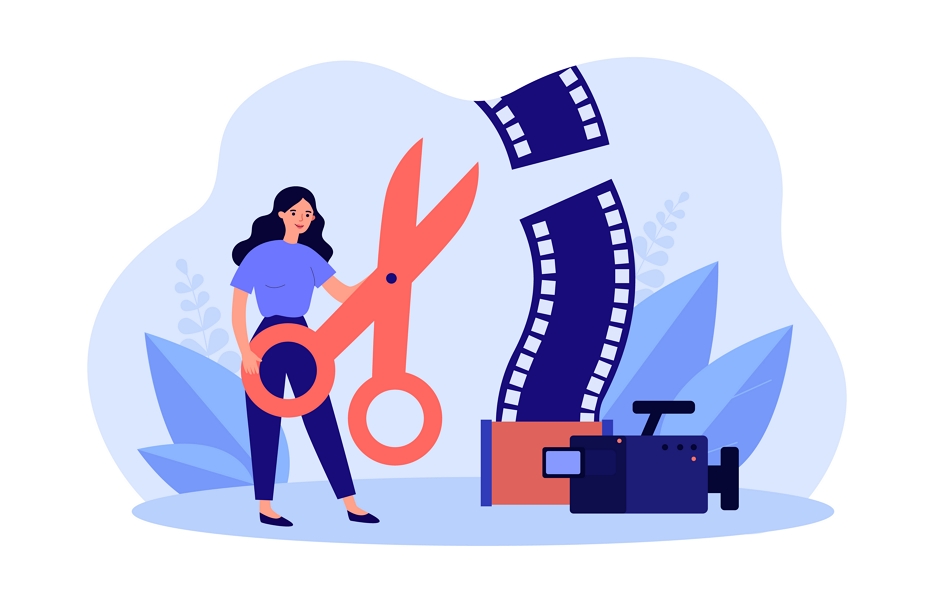
 Когда вы объединяете iMovie с iMovie Theater и iCloud, вы также можете просматривать свои творения на любом устройстве Apple или через Apple TV.
Когда вы объединяете iMovie с iMovie Theater и iCloud, вы также можете просматривать свои творения на любом устройстве Apple или через Apple TV. . Вы должны сначала войти в эти сервисы — и хотя YouTube загрузил видео прямо на мой канал без происшествий, вам, возможно, придется сохранить свое видео на жестком диске со спецификациями социальных сетей, а затем загрузить в социальную сеть самостоятельно.
. Вы должны сначала войти в эти сервисы — и хотя YouTube загрузил видео прямо на мой канал без происшествий, вам, возможно, придется сохранить свое видео на жестком диске со спецификациями социальных сетей, а затем загрузить в социальную сеть самостоятельно. Мы также обнаружили, что VideoPad немного медленнее в наших тестах транскодирования, чем Hitfilm. Но это может не иметь значения для тех, кто ищет приложение, которое они могут использовать для быстрого и простого редактирования видео, а затем загрузить его в любую социальную сеть по своему выбору.
Мы также обнаружили, что VideoPad немного медленнее в наших тестах транскодирования, чем Hitfilm. Но это может не иметь значения для тех, кто ищет приложение, которое они могут использовать для быстрого и простого редактирования видео, а затем загрузить его в любую социальную сеть по своему выбору. Вам понадобится система с дискретной графикой, чтобы получить максимальную отдачу от этого видеоредактора.
Вам понадобится система с дискретной графикой, чтобы получить максимальную отдачу от этого видеоредактора.

 Независимый от платформы Shotcut привлекает профессиональных и энтузиастов-кинематографистов благодаря широкой поддержке форматов, изобилию аудио- и видеоэффектов и функциям редактирования. Тем не менее, его кривая обучения может быть немного сложной для начинающих пользователей, и ему не хватает простого способа поделиться видео на популярных сайтах социальных сетей.
Независимый от платформы Shotcut привлекает профессиональных и энтузиастов-кинематографистов благодаря широкой поддержке форматов, изобилию аудио- и видеоэффектов и функциям редактирования. Тем не менее, его кривая обучения может быть немного сложной для начинающих пользователей, и ему не хватает простого способа поделиться видео на популярных сайтах социальных сетей.
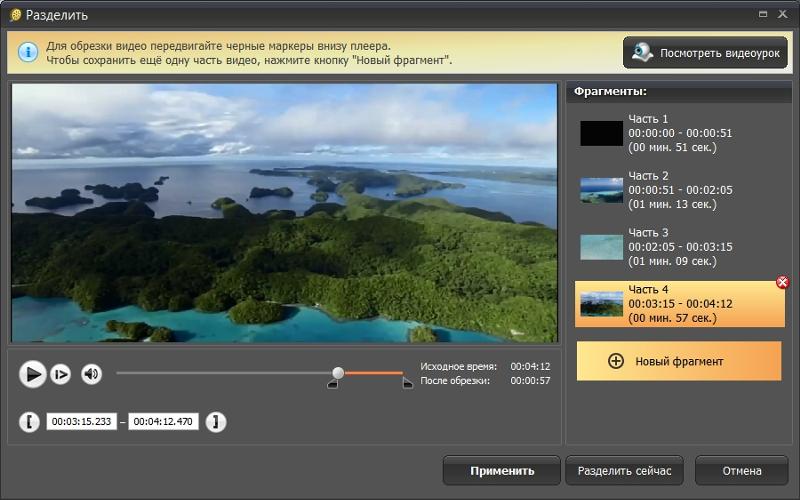 Интерфейс Movie Maker Online немного сбивает с толку — например, временная шкала проходит вертикально, а не горизонтально — и есть другие ограничения, такие как тот факт, что вы можете экспортировать только в формате MP4. Реклама тоже навязчива, но для создания короткометражных фильмов без лишней суеты ее, безусловно, стоит посмотреть.
Интерфейс Movie Maker Online немного сбивает с толку — например, временная шкала проходит вертикально, а не горизонтально — и есть другие ограничения, такие как тот факт, что вы можете экспортировать только в формате MP4. Реклама тоже навязчива, но для создания короткометражных фильмов без лишней суеты ее, безусловно, стоит посмотреть.
 Все видеоредакторы должны, по крайней мере, иметь некоторую комбинацию знакомых функций, таких как окно просмотра или воспроизведения, библиотека, временная шкала и доступ к переходам и эффектам.
Все видеоредакторы должны, по крайней мере, иметь некоторую комбинацию знакомых функций, таких как окно просмотра или воспроизведения, библиотека, временная шкала и доступ к переходам и эффектам. Программы с интуитивно понятным интерфейсом и всплывающими подсказками, а также встроенные обучающие программы для новых пользователей делают свободное программное обеспечение популярным.
Программы с интуитивно понятным интерфейсом и всплывающими подсказками, а также встроенные обучающие программы для новых пользователей делают свободное программное обеспечение популярным.
 Программное обеспечение для редактирования видео, предназначенное для новичков, должно быть простым в использовании, с множеством руководств, которые помогут вам в этом.
Программное обеспечение для редактирования видео, предназначенное для новичков, должно быть простым в использовании, с множеством руководств, которые помогут вам в этом.